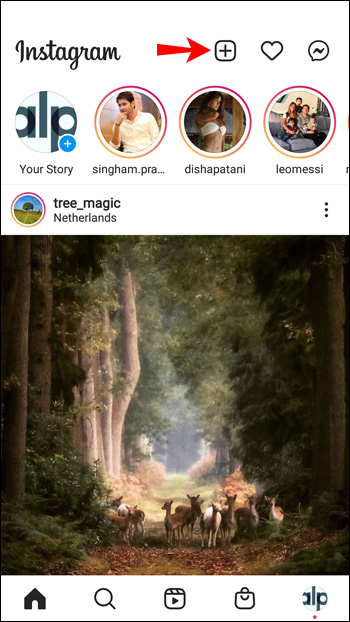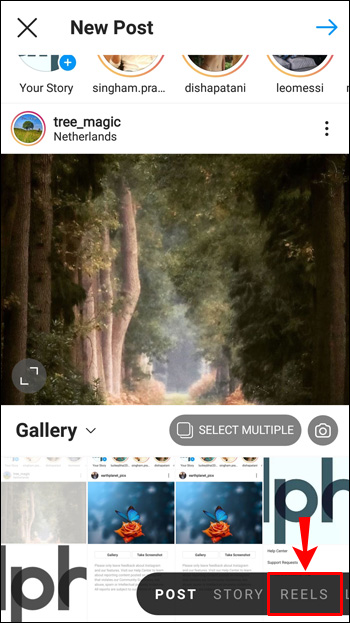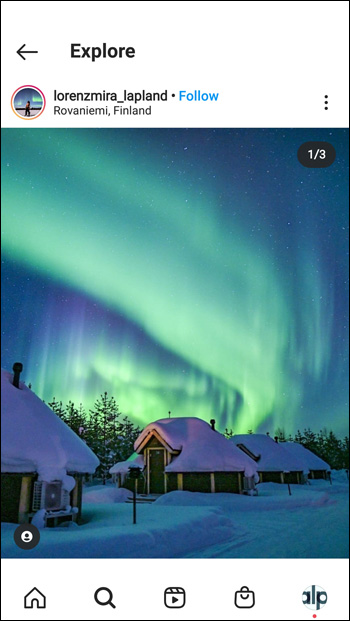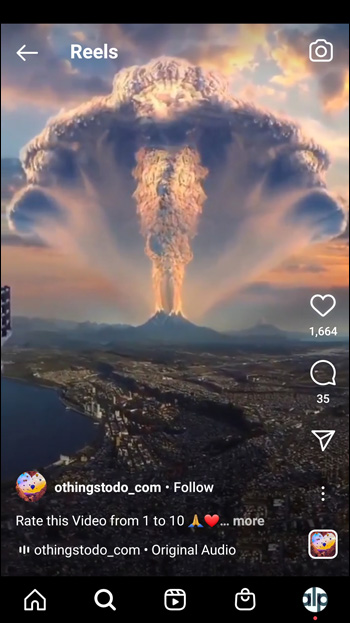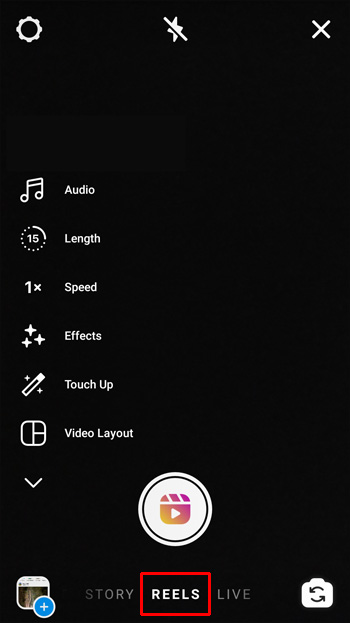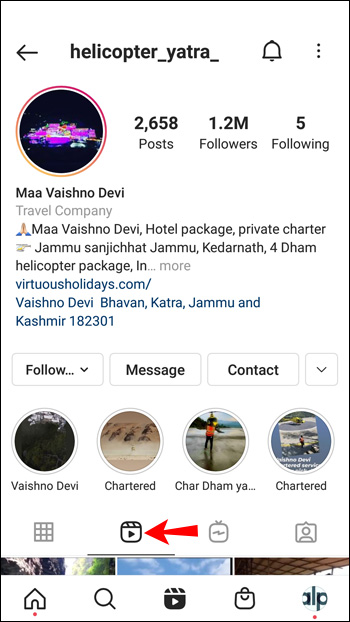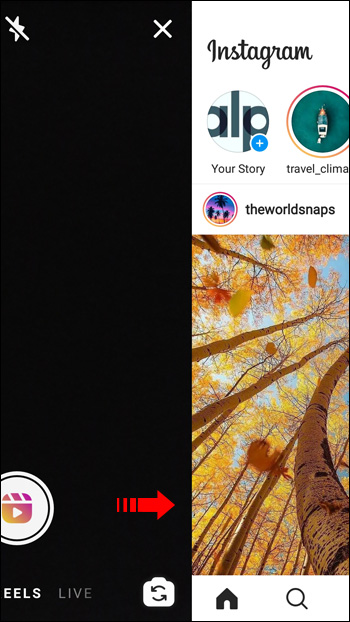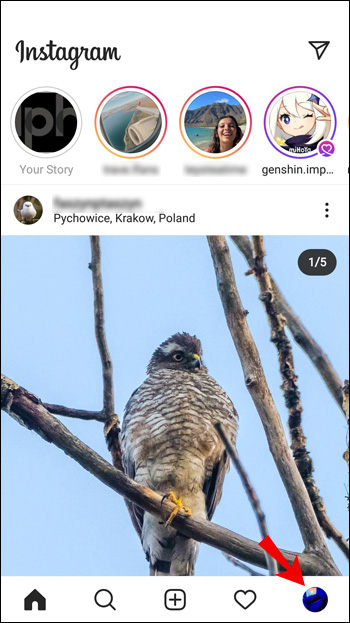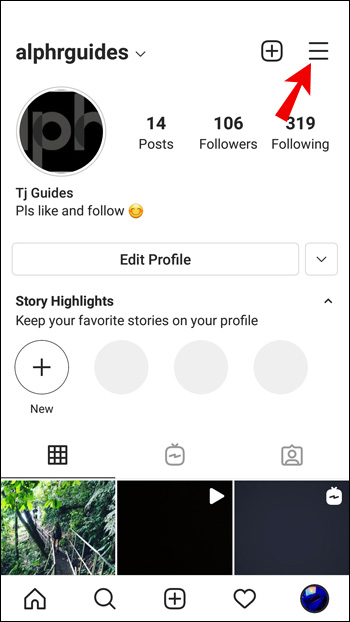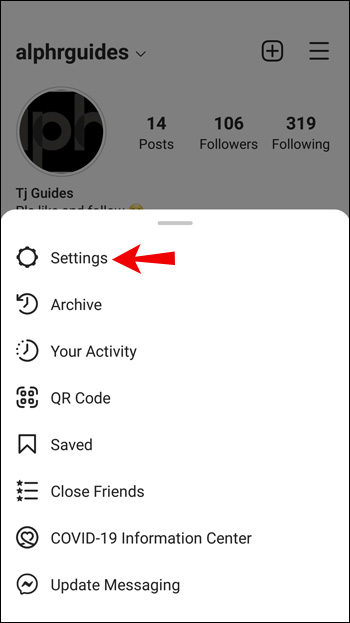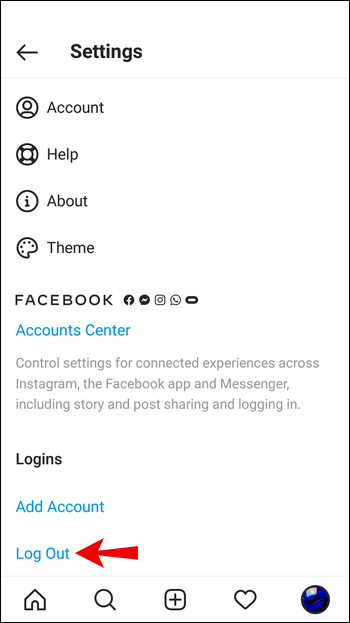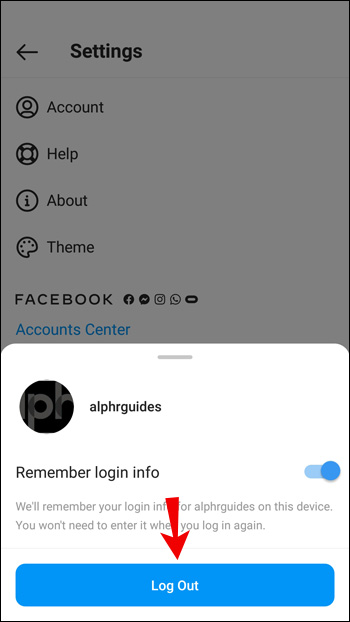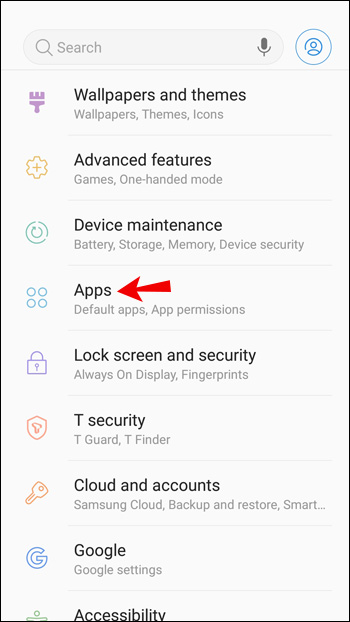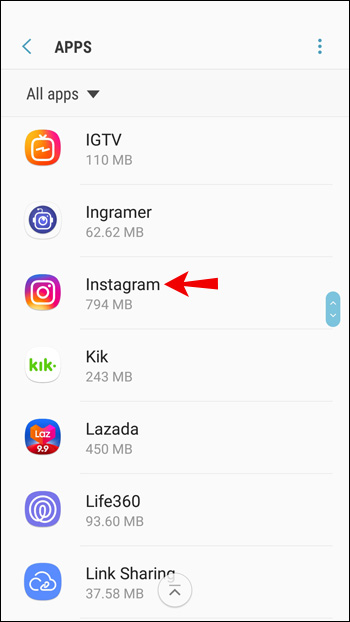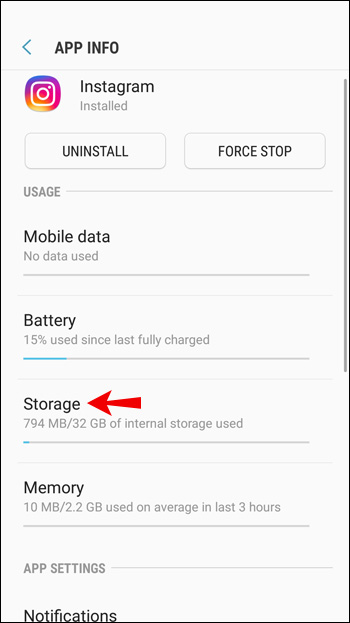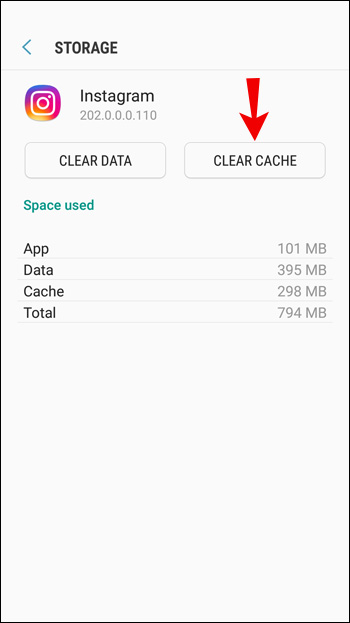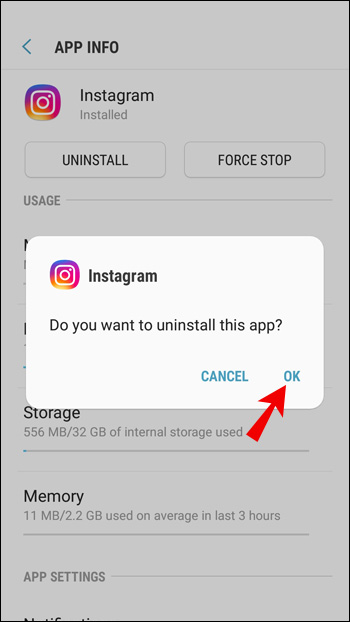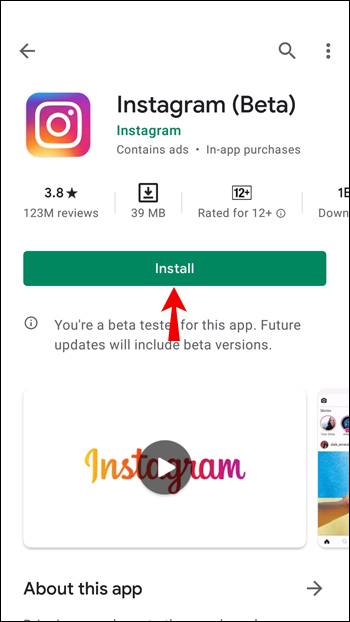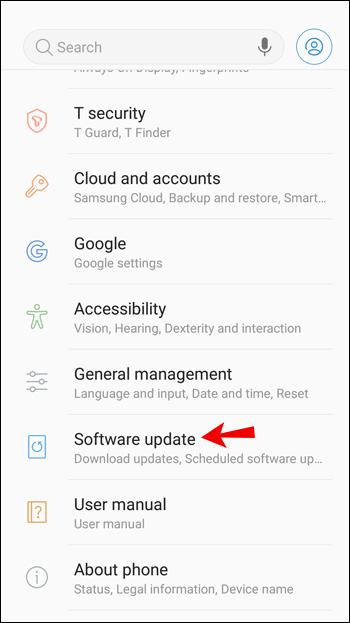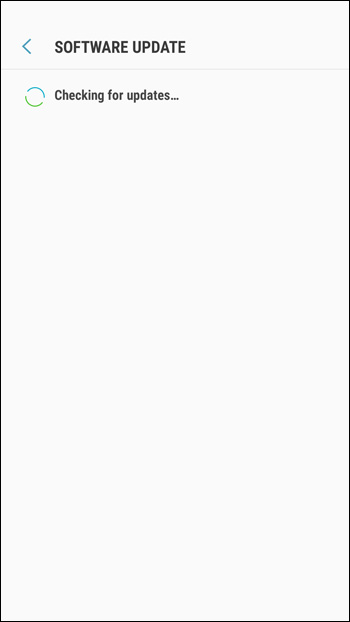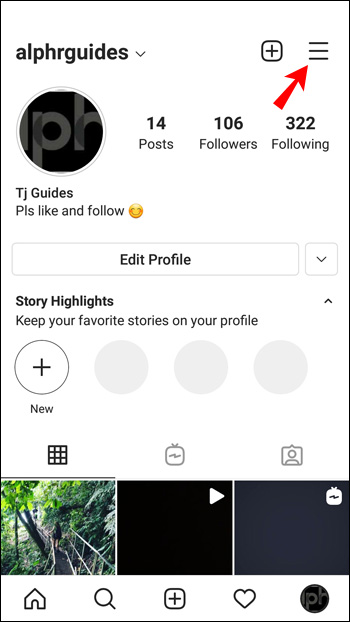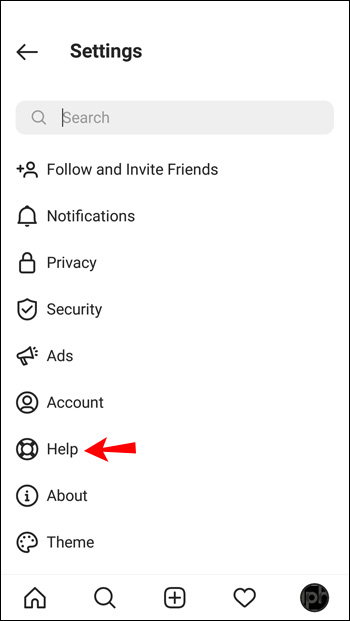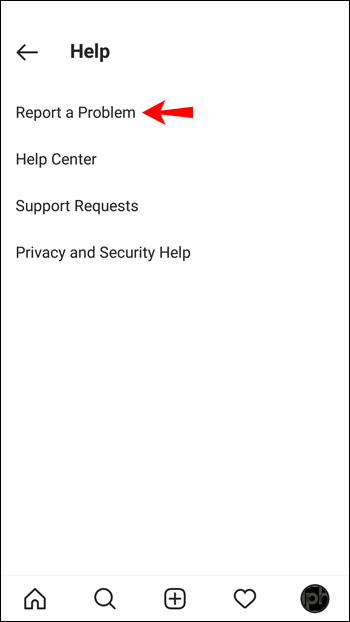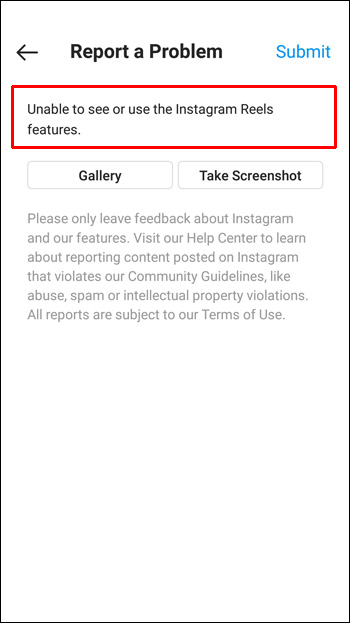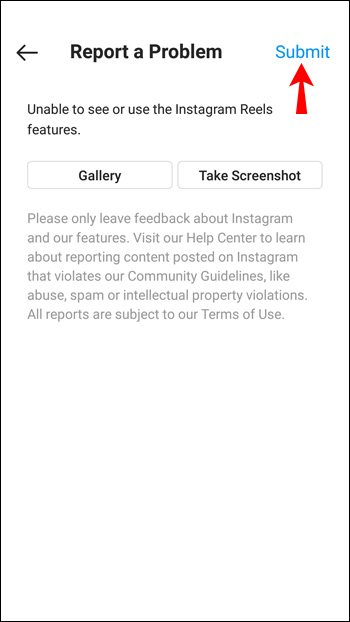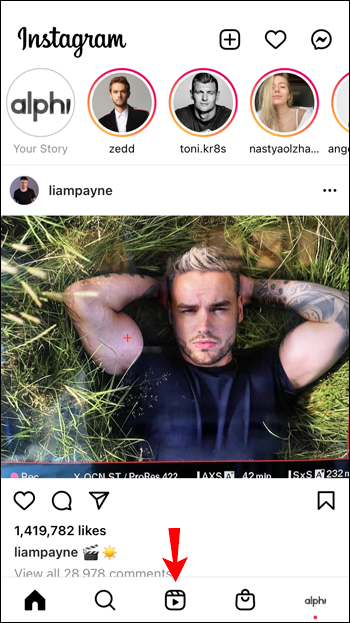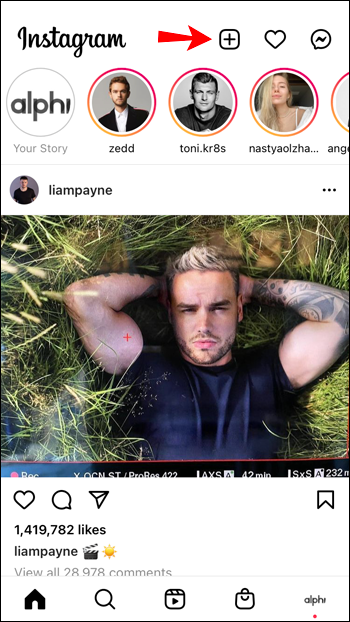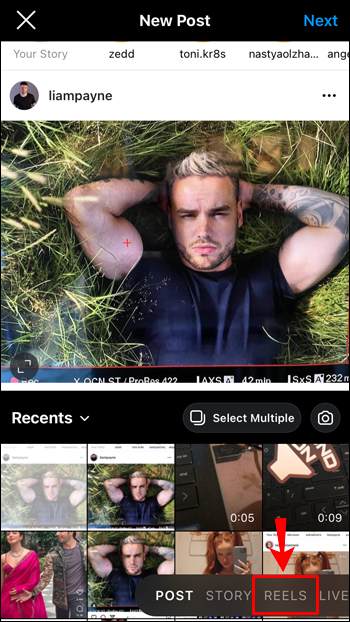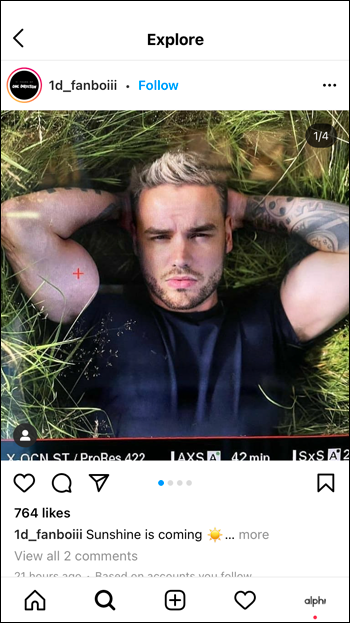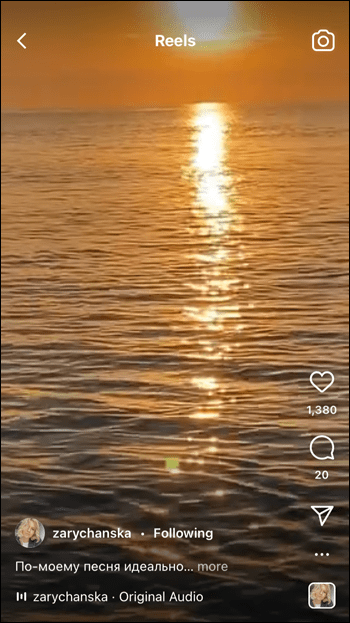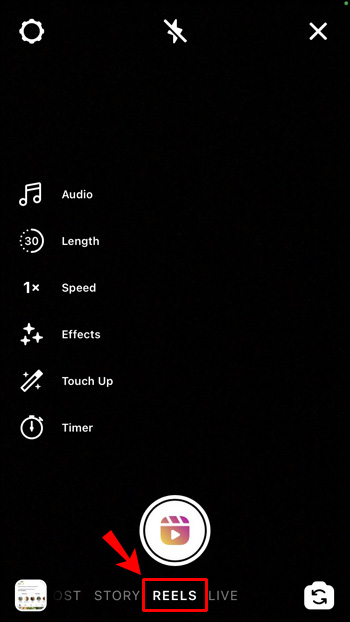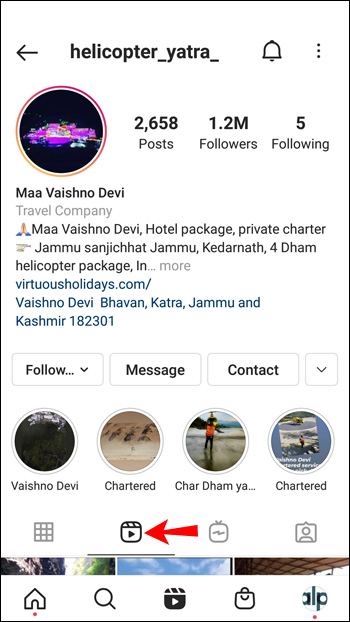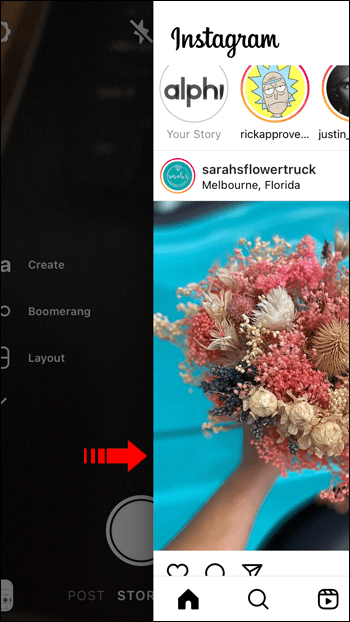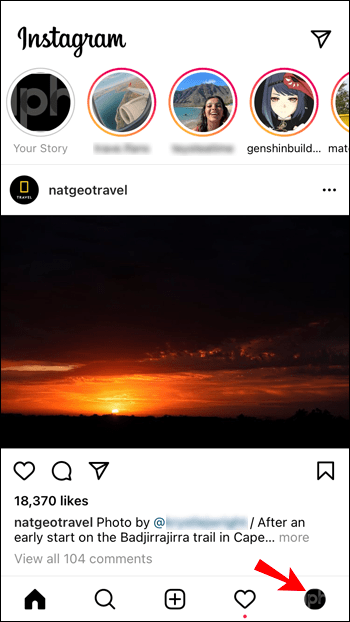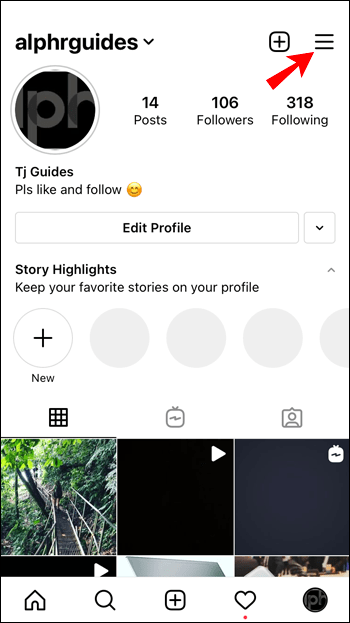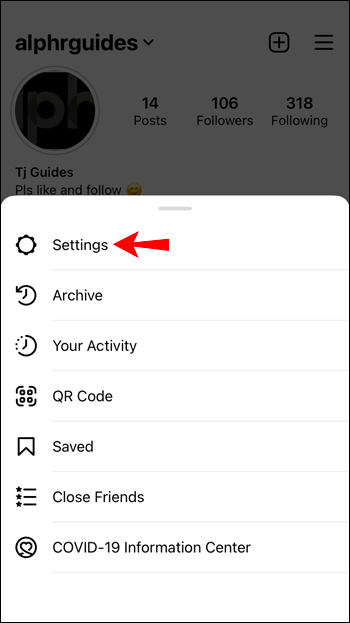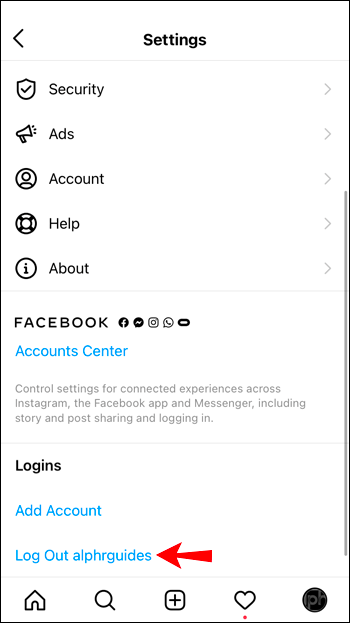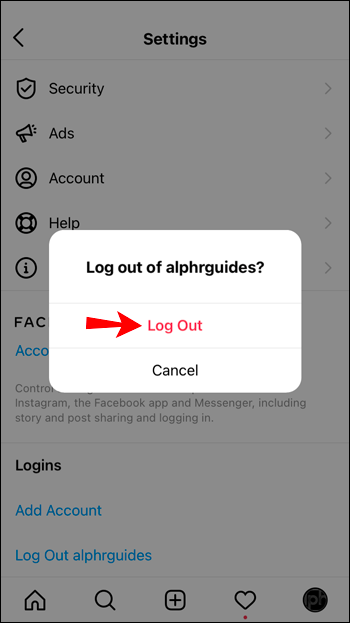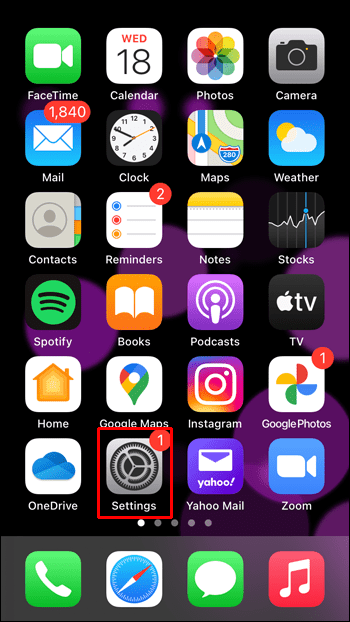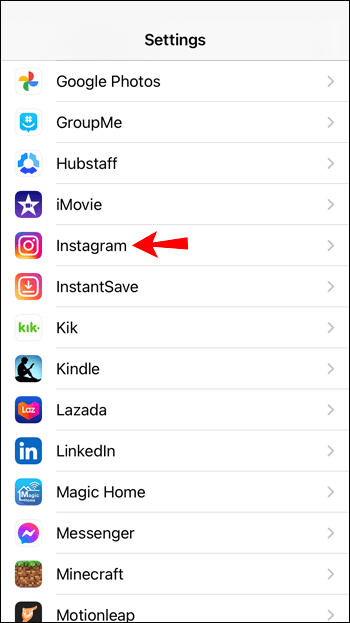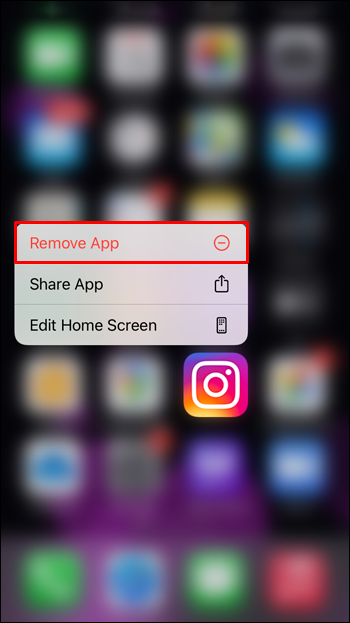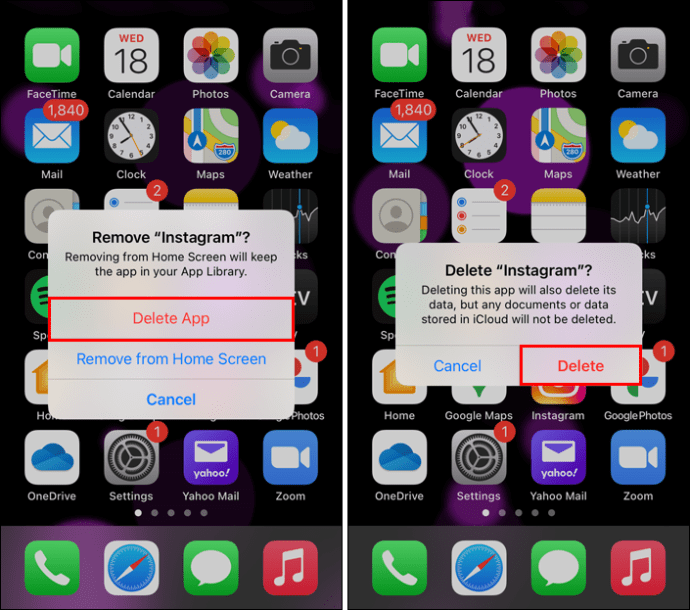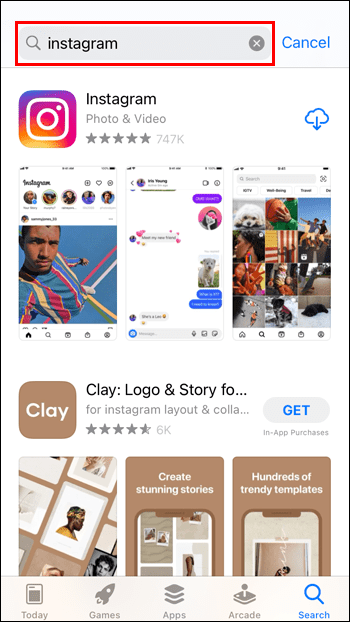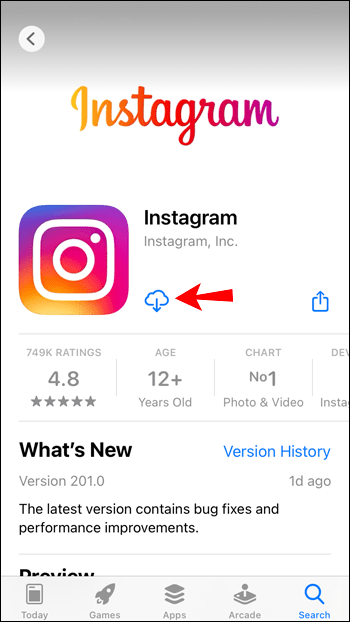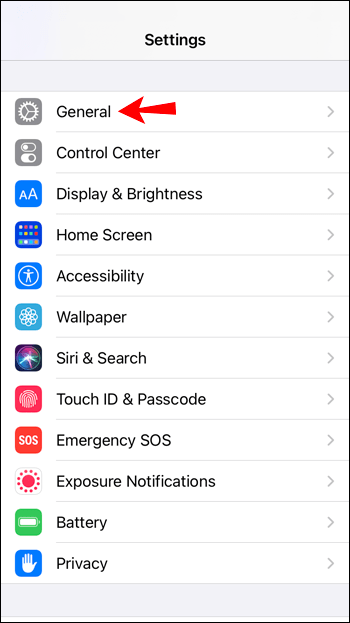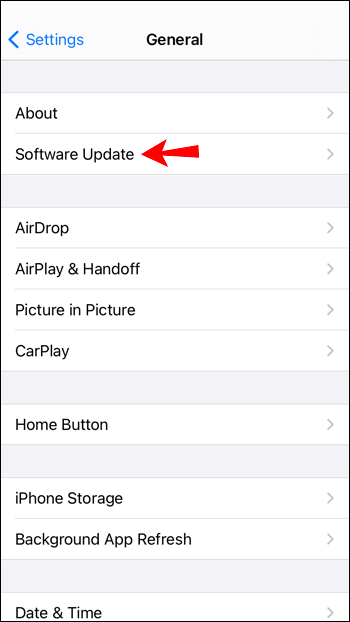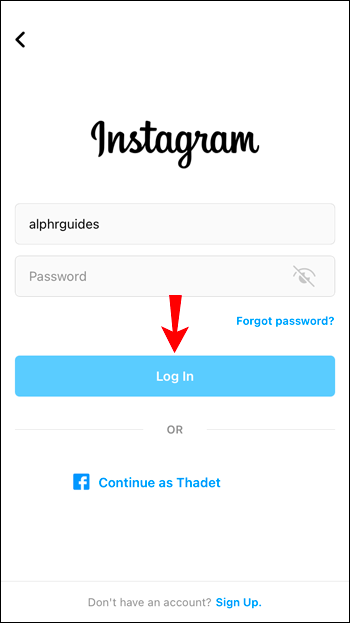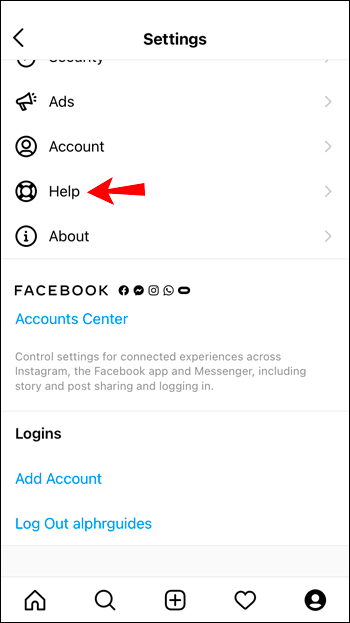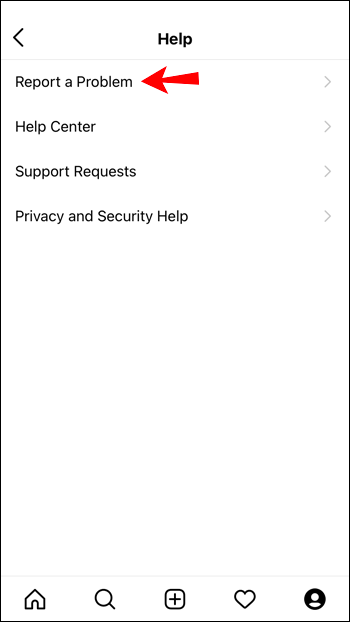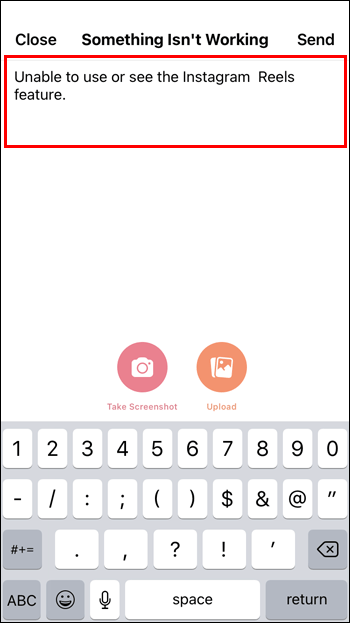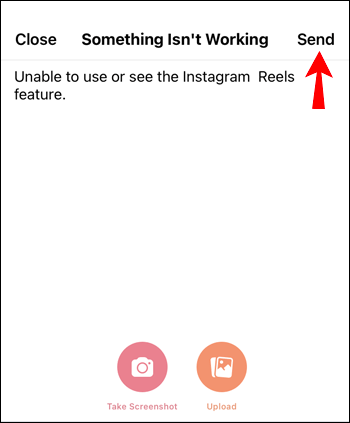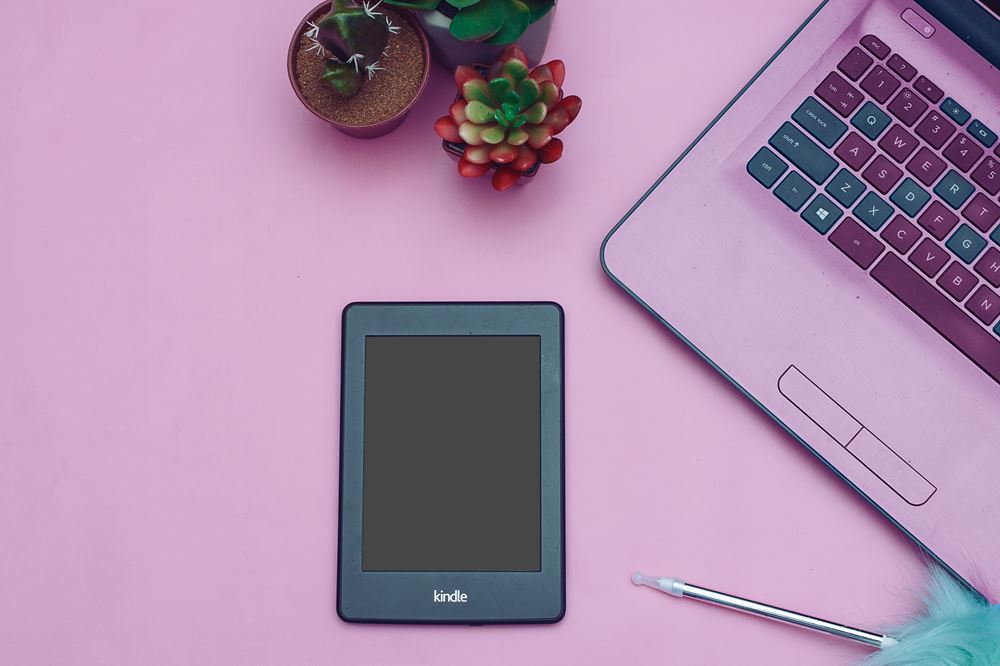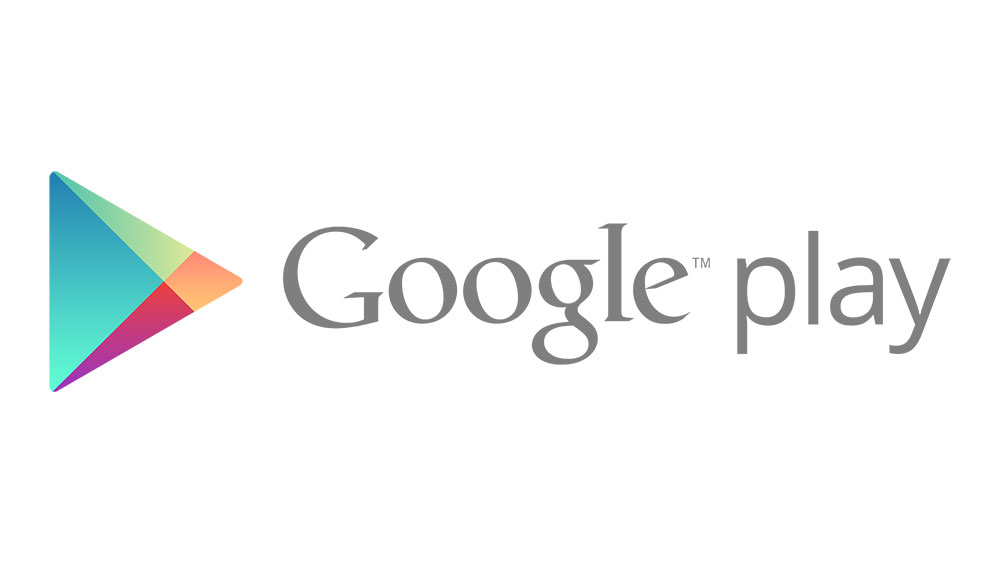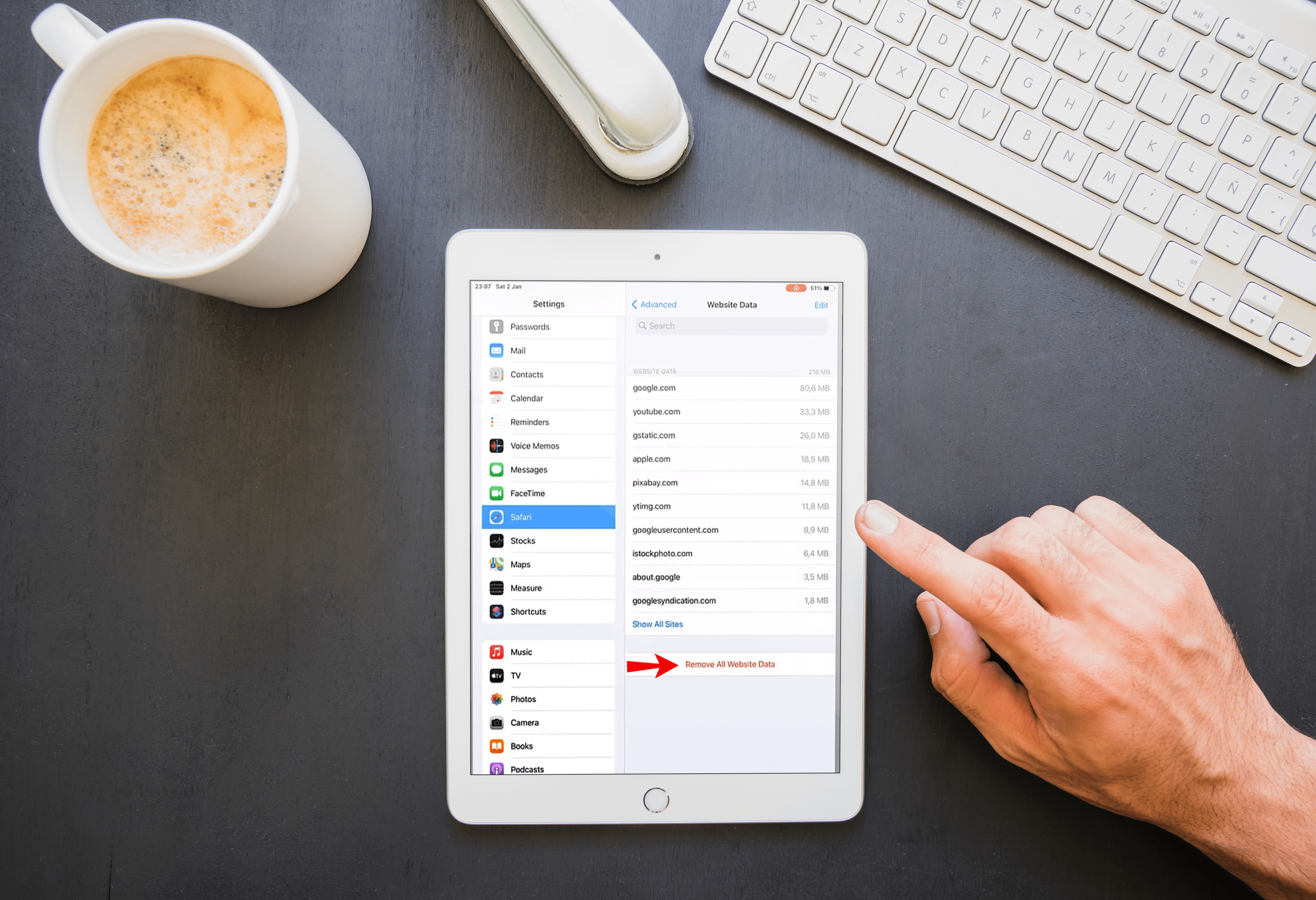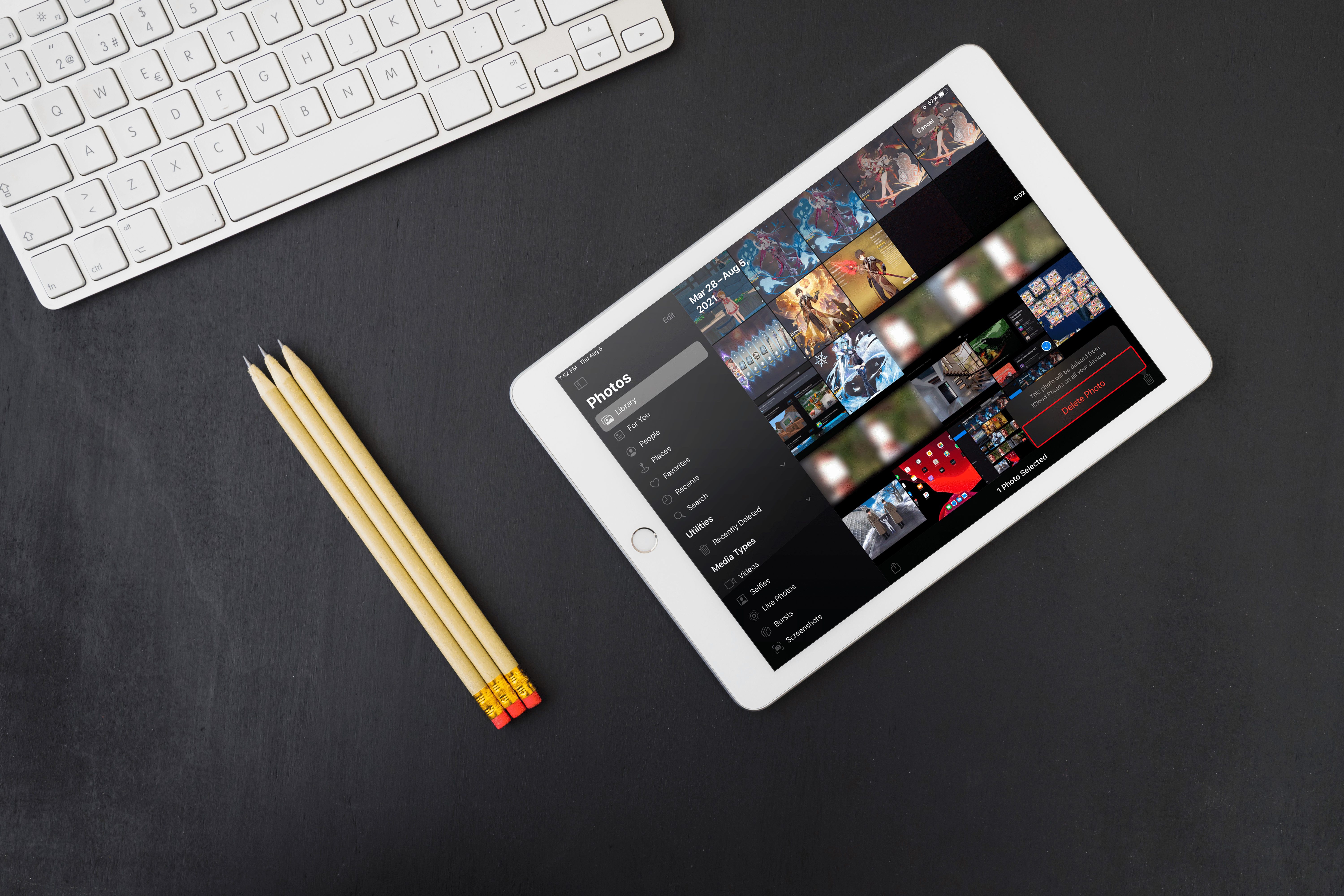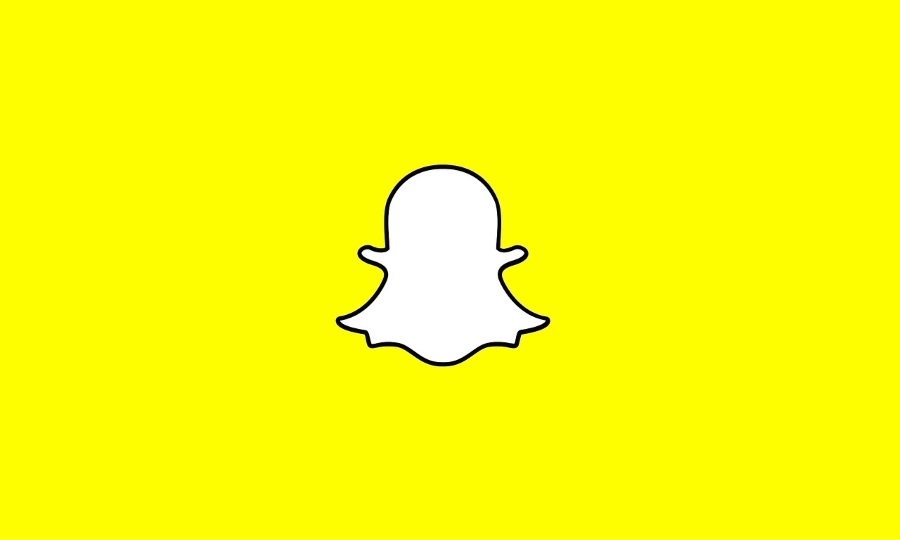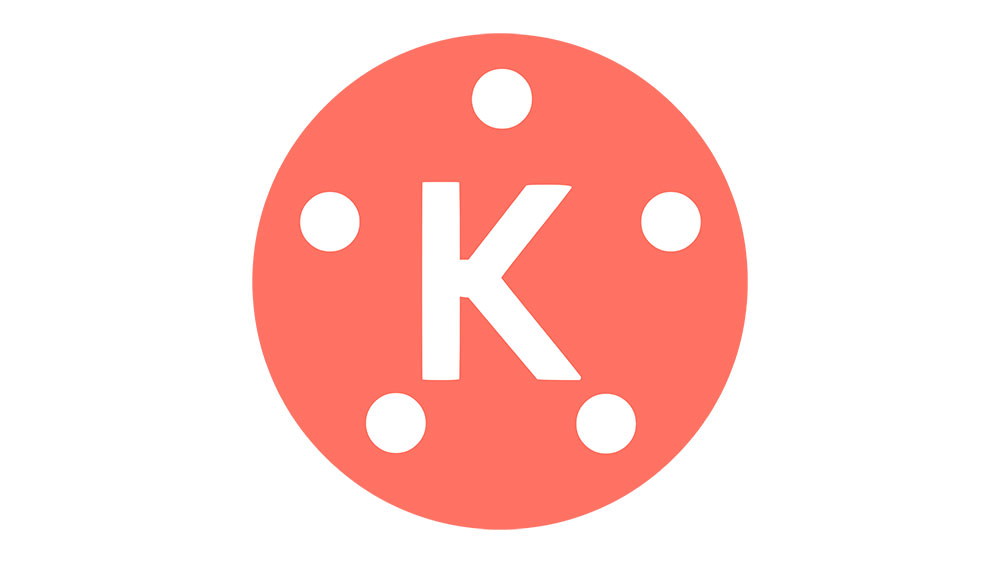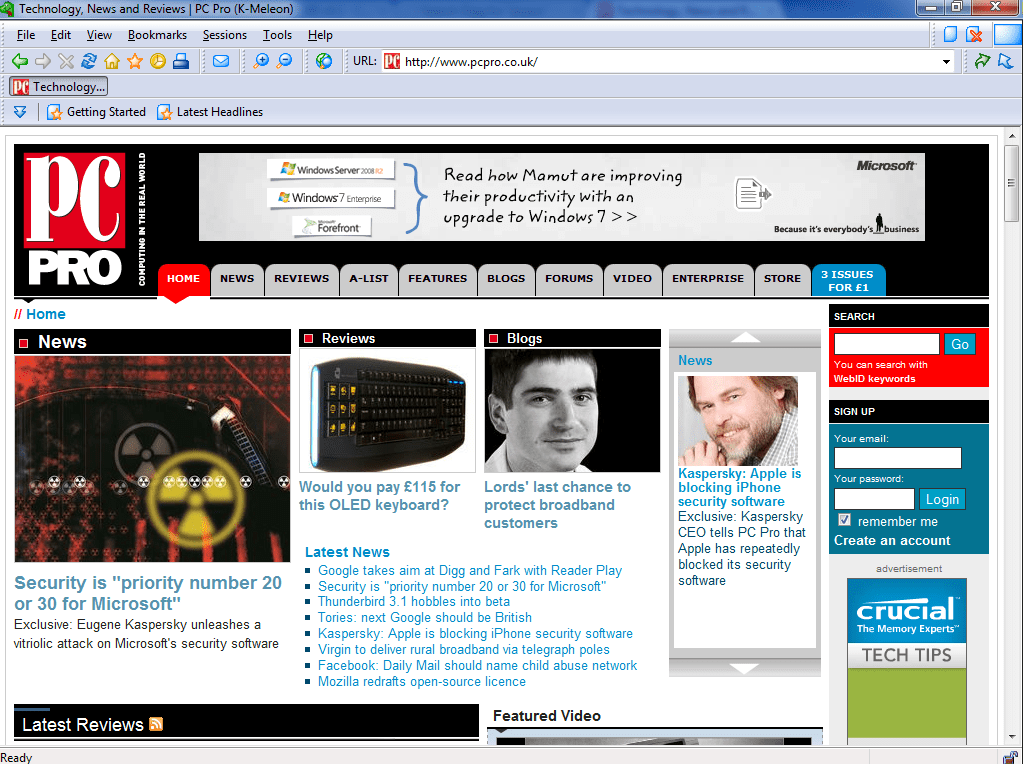Instagram Reels คือคำตอบของ Instagram สำหรับ TikTok ที่คุณสามารถสร้างคลิปสั้นๆ ที่มีส่วนร่วมเพื่อแชร์กับผู้ติดตามของคุณได้ อย่างไรก็ตาม ด้วยแอพและคุณสมบัติของแอพโดยทั่วไป ปัญหาไม่ใช่เรื่องแปลก หากคุณพบว่าฟีเจอร์ Instagram Reels ไม่แสดงหรือทำงานตามที่คาดไว้ ไม่ต้องสงสัยเลยว่าคุณกำลังมองหาวิธีแก้ไขด่วน

ในบทความนี้ เราจะพูดถึงวิธีแก้ปัญหาที่เป็นไปได้เพื่อให้ Instagram Reels ของคุณทำงานได้อีกครั้ง เรายังสรุปขั้นตอนที่แน่นอนในการปฏิบัติตามสำหรับเคล็ดลับแต่ละข้อ ผ่านอุปกรณ์ Android หรือ iOS ของคุณ มากลิ้งกัน
Instagram Reels ไม่ทำงานบน Android
ตอนนี้เราจะมาดูเคล็ดลับ 6 ข้อที่คุณสามารถลองใช้บนอุปกรณ์ Android เพื่อให้วงล้อทำงานได้อีกครั้ง หลังจากลองใช้เคล็ดลับแต่ละข้อแล้ว คุณจะตรวจสอบได้ว่าปัญหาได้รับการแก้ไขแล้วหรือไม่
เคล็ดลับที่หนึ่ง: ตรวจสอบวงล้อ Instagram ผ่านจุดเชื่อมต่อทั้งหมด
หากต้องการตรวจสอบอีกครั้งว่า Instagram Reels ไม่แสดงหรือทำงานอย่างถูกต้องเลย ก่อนอื่นให้ตรวจสอบจุดต่างๆ ที่สามารถเข้าถึงได้:
1. แท็บวงล้อผ่านแถบนำทาง
- ที่ด้านล่างของแอพ Instagram ให้สแกนแถบนำทาง
- ที่ตรงกลาง ตัวเลือก "ม้วน" ควรแสดง
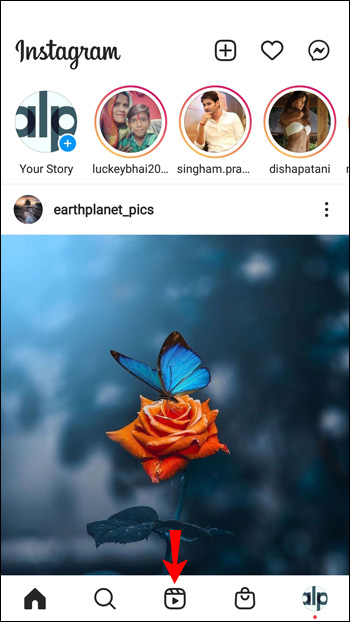 .
.
2. หน้าจอโพสต์ใหม่
- ที่ด้านซ้ายบน ให้แตะไอคอนเครื่องหมายบวกเพื่อสร้างโพสต์ใหม่
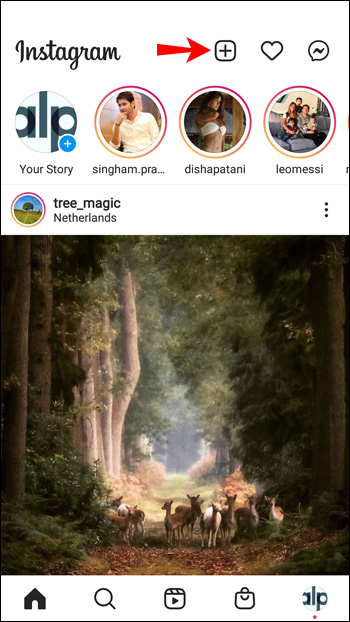
- ตอนนี้ดูว่าตัวเลือก "ม้วน" แสดงที่แท็บด้านล่างหรือไม่
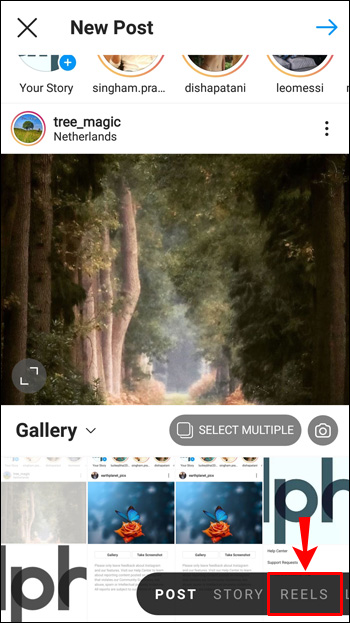
3. หน้าจอสำรวจ Instagram
- แตะแถบค้นหาเพื่อไปที่หน้า "สำรวจ"
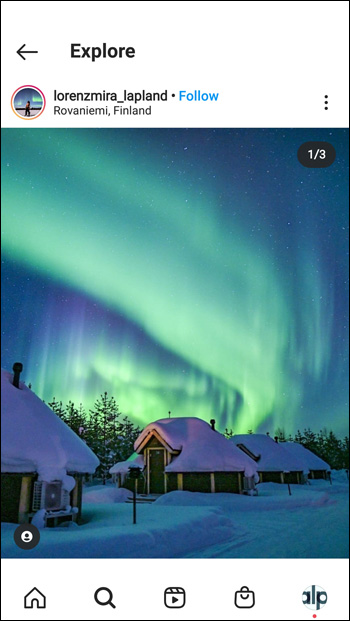
- ตอนนี้ดูว่า “วงล้อสาธารณะ” แสดงในพื้นที่ผลการค้นหาหรือไม่
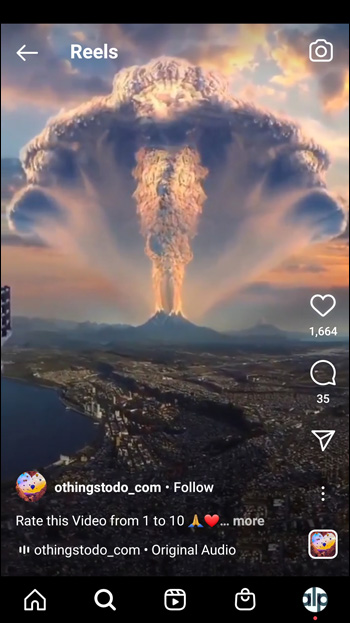
4. หน้าจอเรื่องราวของ Instagram
- ไปที่ "เรื่องราว Instagram" ของคุณ
- ตรวจสอบว่าตัวเลือก "ม้วน" อยู่ที่ด้านล่างหรือไม่
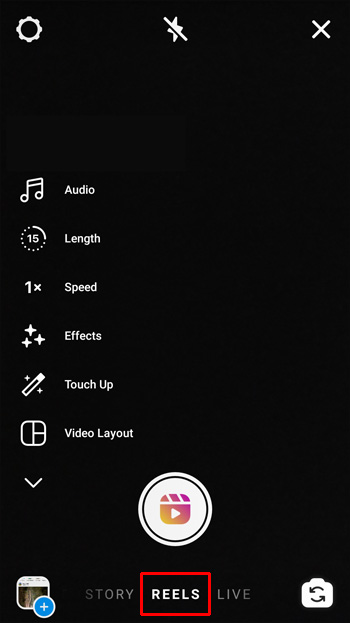
5. จากโปรไฟล์ของผู้ใช้
- ไปที่โปรไฟล์ Instagram
- ดูว่าตัวเลือก "ม้วน" ปรากฏขึ้นถัดจากตัวเลือก IGTV หรือไม่
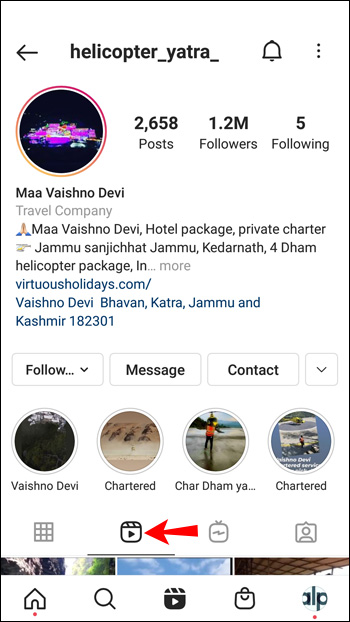
6. กล้องอินสตาแกรม
- ปัดจากซ้ายไปขวาผ่านหน้าแรกของ Instagram
- ที่แท็บด้านล่าง ให้มองหาตัวเลือก "ม้วน"
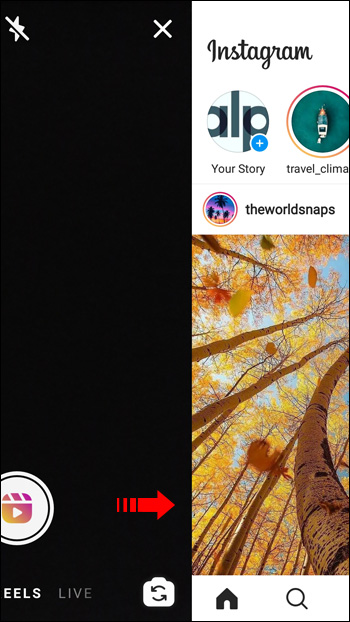
เคล็ดลับที่สอง: ลองออกจากระบบแล้วกลับเข้ามาใหม่
ข้อผิดพลาดชั่วคราวหรือความผิดพลาดในบัญชี Instagram ของคุณอาจเป็นสาเหตุที่ทำให้ Reels ไม่ทำงาน วิธีที่ง่ายที่สุดในการแก้ไขสถานการณ์นั้น โดยเฉพาะอย่างยิ่งเมื่อหลายบัญชีลงชื่อเข้าใช้แอพ Instagram ของคุณ คือการออกจากระบบบัญชีของคุณแล้วกลับเข้ามาใหม่:
- จากมุมล่างขวา ให้แตะที่รูปโปรไฟล์ของคุณ
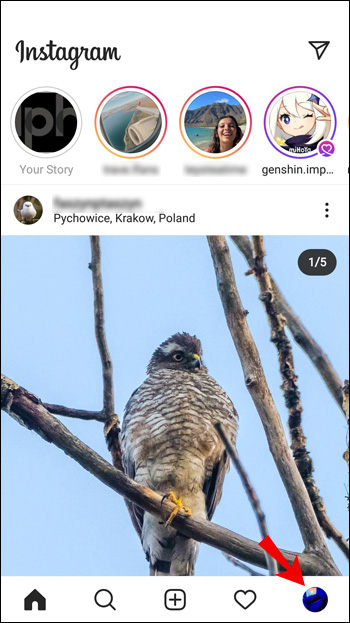
- เมื่อโปรไฟล์ของคุณปรากฏขึ้น ให้แตะที่เมนูแฮมเบอร์เกอร์ที่ด้านบนขวา
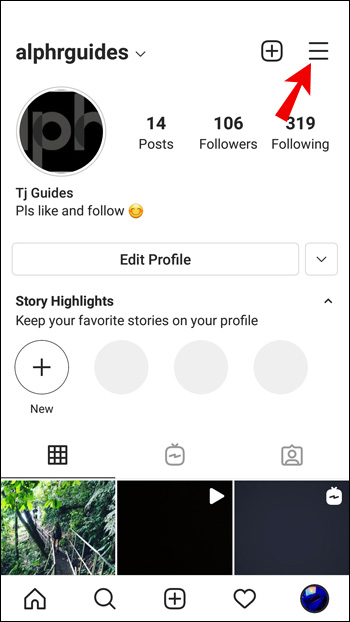
- ที่ด้านล่างของแถบด้านข้าง ให้แตะ "การตั้งค่า"
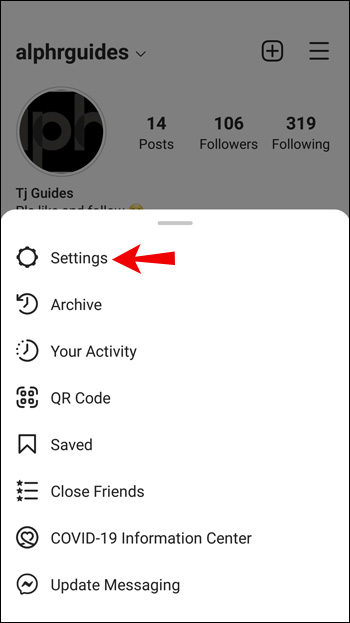
- ใน "การตั้งค่า" ให้เลื่อนลงแล้วแตะ "ออกจากระบบ"
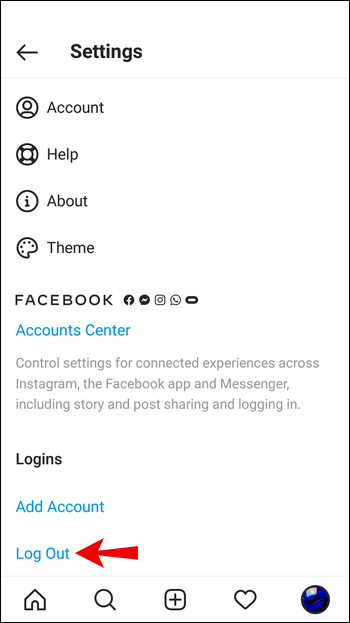
- ทำเครื่องหมายบัญชีของคุณแล้วเลือก "ออกจากระบบ" อีกครั้ง
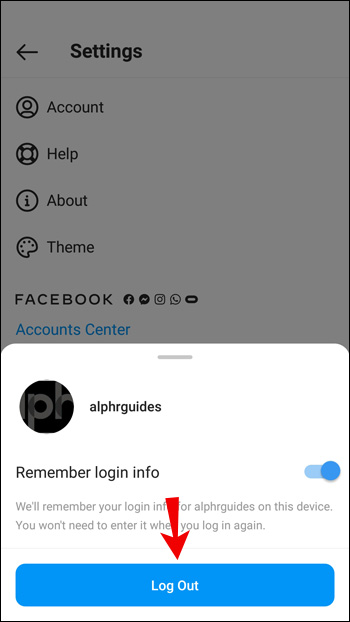
เคล็ดลับที่สาม: ล้างแคชข้อมูล
ในการรีเซ็ตแอพ Instagram ให้เป็นเหมือนเดิมเมื่อคุณดาวน์โหลดครั้งแรก ให้ลองล้างแคชข้อมูล ในการดำเนินการนี้ผ่านอุปกรณ์ Android ของคุณ:
- เปิด "การตั้งค่า"

- เลือก "แอป"
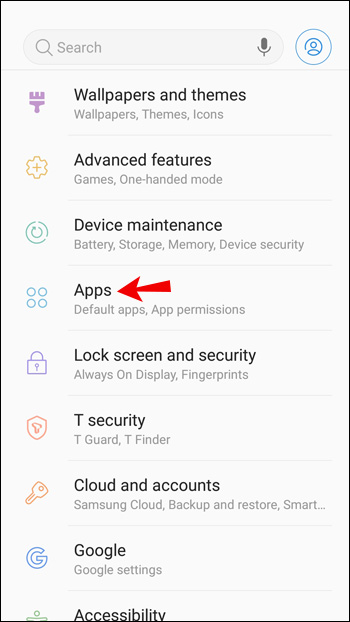
- พิมพ์ “Instagram” ลงในแถบค้นหาที่ด้านบนขวา
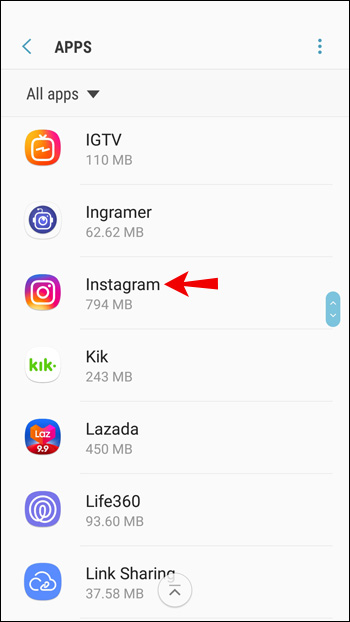
- ใต้ "การใช้งาน" เลือก "ที่เก็บข้อมูล"
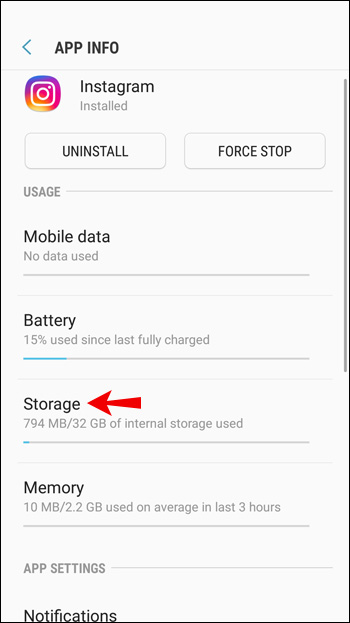
- เลือก "ล้างแคช"
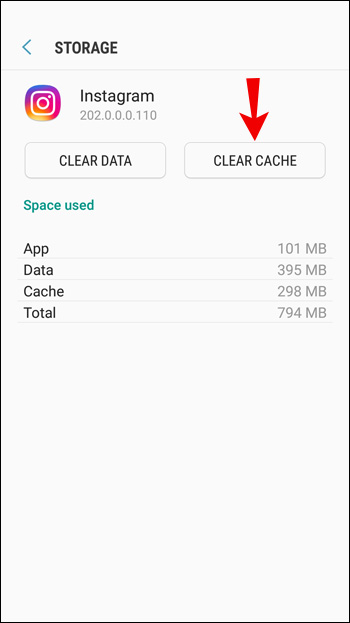
เคล็ดลับที่สี่: ถอนการติดตั้งแล้วติดตั้งแอป Instagram อีกครั้ง
หากแอพ Instagram มีบั๊ก ผิดพลาด หรือยังไม่ได้อัปเดต ทางออกที่ดีที่สุดของคุณคือลองถอนการติดตั้งแอพจากอุปกรณ์ของคุณ แล้วติดตั้งเวอร์ชันล่าสุดใหม่อีกครั้ง
วิธีถอนการติดตั้ง Instagram บนอุปกรณ์ Android ของคุณ:
- เปิด "การตั้งค่า"

- เลือก "แอปและการแจ้งเตือน"
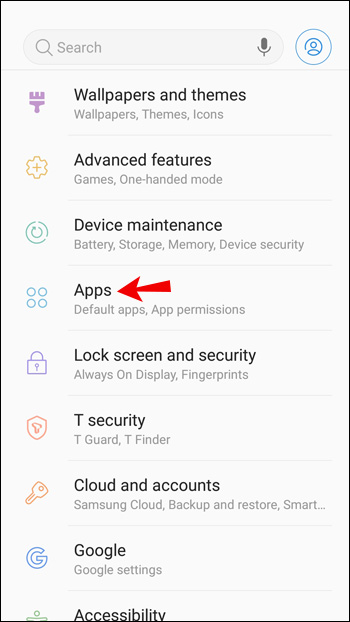
- ค้นหาและเลือก Instagram
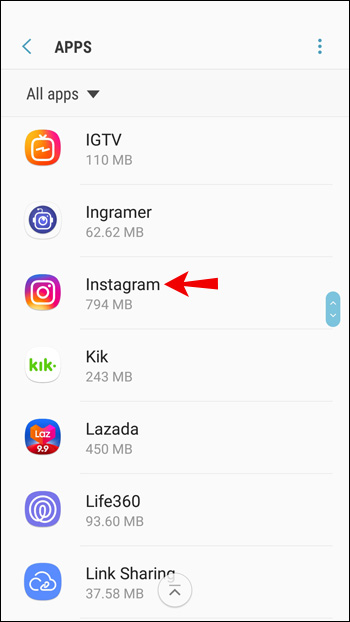
- แตะ "ถอนการติดตั้ง" จากนั้น "ตกลง
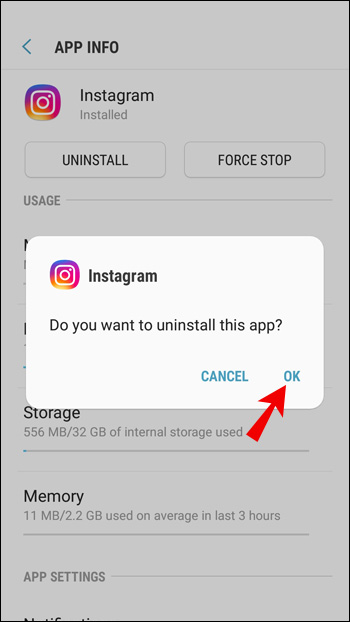
ในการติดตั้ง Instagram ใหม่
- ไปที่ Google Play Store เพื่อค้นหาแอพ Instagram
- แตะปุ่ม "ติดตั้ง"
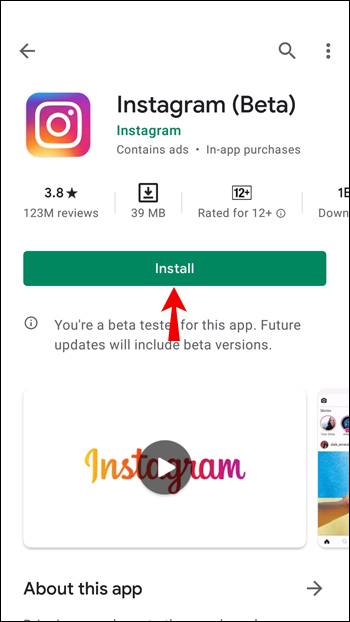
เคล็ดลับที่ห้า: อัปเดตอุปกรณ์ของคุณ
ปัญหาอาจเกิดจากอุปกรณ์ที่คุณใช้ ตรวจสอบให้แน่ใจว่าอุปกรณ์ของคุณติดตั้งซอฟต์แวร์ระบบปฏิบัติการเวอร์ชันล่าสุดเพื่อรองรับคุณสมบัติ Instagram Reels ในการดำเนินการนี้บนอุปกรณ์ Android ของคุณ:
- เปิด "การตั้งค่า"

- เลื่อนลงเพื่อแตะ "ระบบ"
- เลือก "การอัปเดตระบบ"
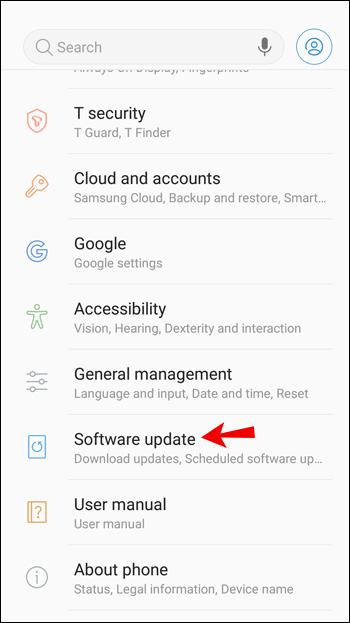
- แตะ "ตรวจสอบการอัปเดต"
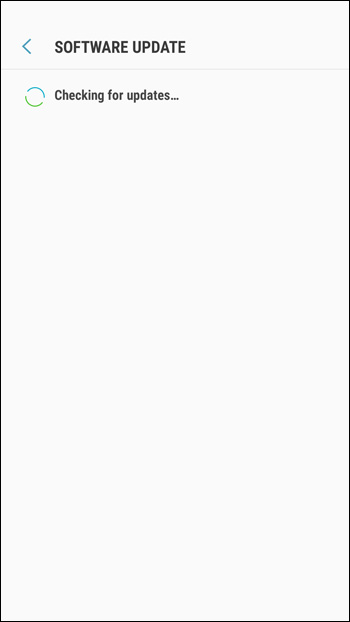
อุปกรณ์ของคุณจะค้นหาการอัปเดตที่รอดำเนินการ จากนั้นทำการติดตั้งหากมี
เคล็ดลับที่หก: รายงานปัญหา
หากคำแนะนำข้างต้นไม่ช่วยให้ Instagram Reels ทำงานได้ ให้ลองแจ้งให้ Instagram ทราบ:
- ลงชื่อเข้าใช้บัญชี Instagram ของคุณ
- ที่ด้านซ้ายบน ให้แตะไอคอนเมนูแฮมเบอร์เกอร์
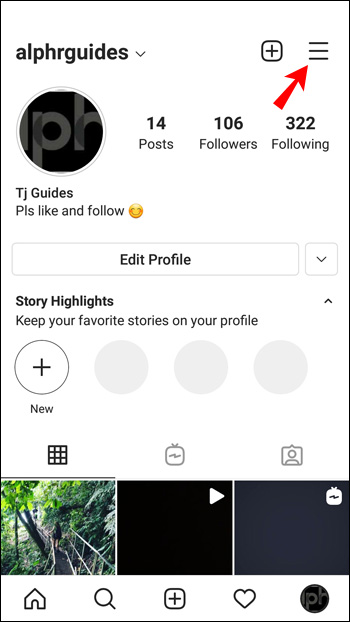
- เลือก "การตั้งค่า" จากนั้นเลือก "ความช่วยเหลือ"
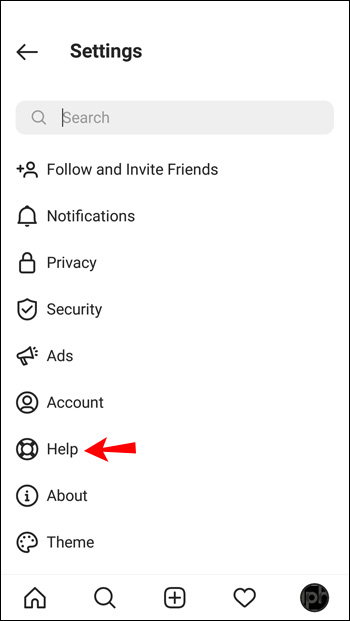
- เมื่อข้อความแจ้ง "รายงานปัญหา" ปรากฏขึ้นให้แตะ
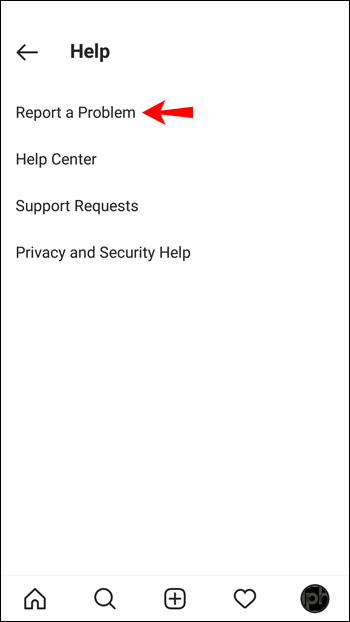
- ป้อนปัญหา เช่น "ไม่สามารถดูหรือใช้คุณลักษณะ Instagram Reels" คุณสามารถจับภาพหน้าจอของปัญหาได้หากต้องการ
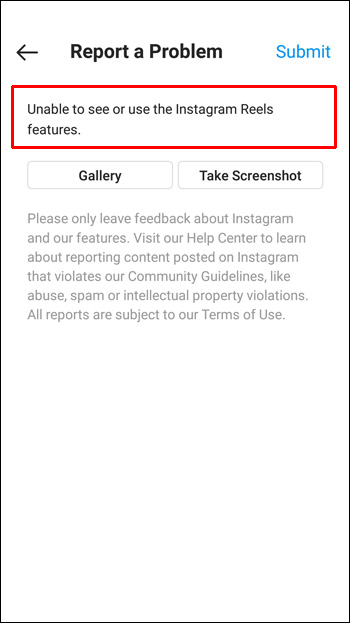
- ที่ด้านบนขวา ให้แตะปุ่ม "ส่ง"
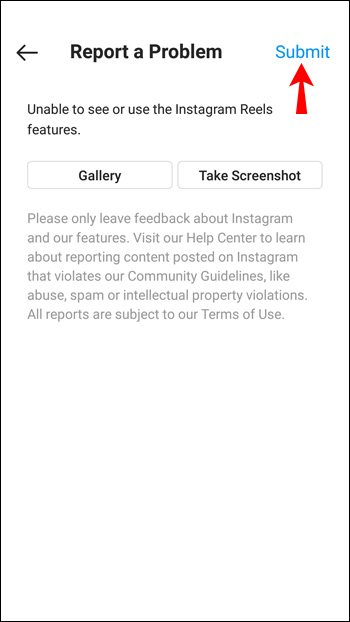
จากนั้นรอให้ Instagram ตอบกลับ
Instagram Reels ไม่ทำงานบน iPhone
ต่อไป เราจะนำคุณผ่านหกเคล็ดลับในการลองใช้อุปกรณ์ iPhone และ iOS เพื่อให้วงล้อทำงานได้อีกครั้ง คุณสามารถตรวจสอบว่าปัญหาได้รับการแก้ไขหรือไม่หลังจากลองใช้เคล็ดลับ
เคล็ดลับที่หนึ่ง: ตรวจสอบวงล้อ Instagram ผ่านจุดเชื่อมต่อทั้งหมด
เพื่อยืนยันว่าวงล้อไม่แสดงหรือทำงานอย่างถูกต้องเลย ก่อนอื่นให้ตรวจสอบจุดต่างๆ ที่สามารถเข้าถึงได้:
1. แท็บวงล้อผ่านแถบนำทาง
- ที่ด้านล่างของแอพ Instagram ให้ตรวจสอบแถบนำทาง
- ตรงกลางควรแสดงตัวเลือก "ม้วน"
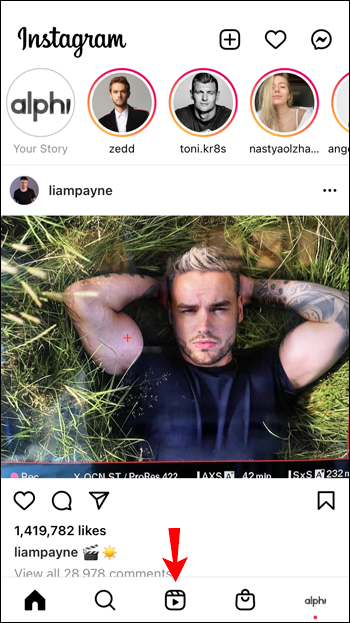
2. หน้าจอโพสต์ใหม่
- ที่ด้านซ้ายบน ให้แตะไอคอนเครื่องหมายบวกเพื่อสร้างโพสต์ใหม่
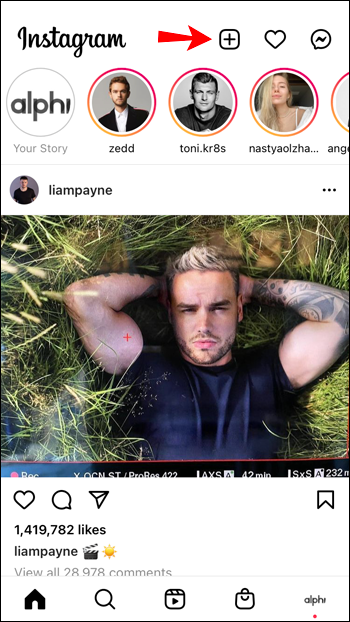
- ตรวจสอบว่าตัวเลือก "วงล้อ" ปรากฏขึ้นที่แท็บด้านล่างหรือไม่
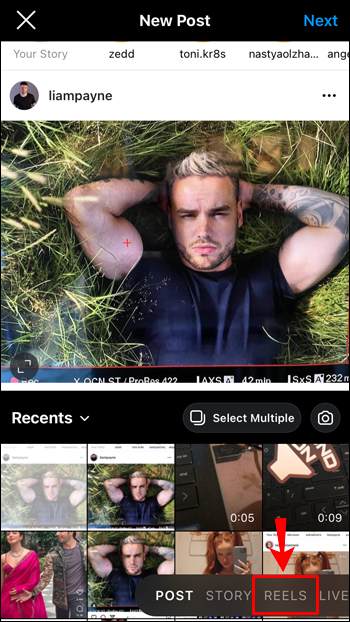
3. หน้าจอสำรวจ Instagram
- คลิกแถบค้นหาเพื่อไปที่หน้า "สำรวจ"
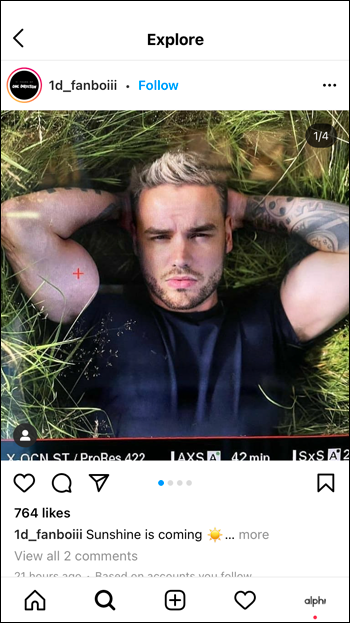
- ตรวจสอบว่า “วงล้อสาธารณะ” ปรากฏขึ้นในพื้นที่ผลการค้นหาหรือไม่
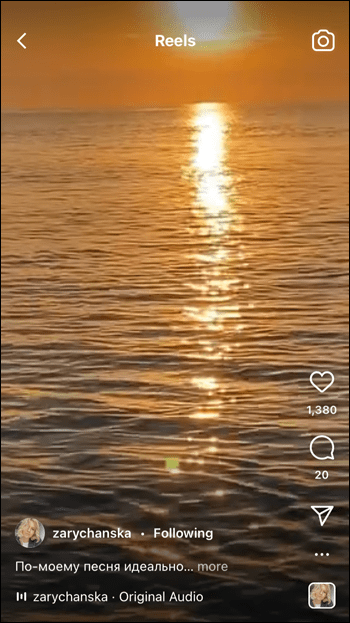
4. หน้าจอเรื่องราวของ Instagram
- ไปที่ "เรื่องราว Instagram" ของคุณ
- ตรวจสอบว่าตัวเลือก "ม้วน" อยู่ที่ด้านล่างหรือไม่
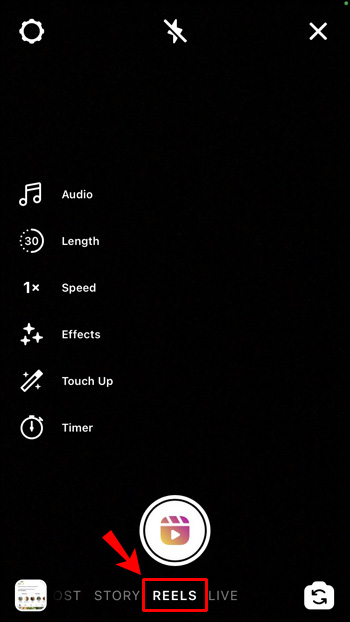
5. จากโปรไฟล์ของผู้ใช้รายอื่น
- ไปที่โปรไฟล์ Instagram ของผู้ใช้
- ตรวจสอบว่าตัวเลือก "ม้วน" ปรากฏขึ้นข้างตัวเลือก IGTV หรือไม่
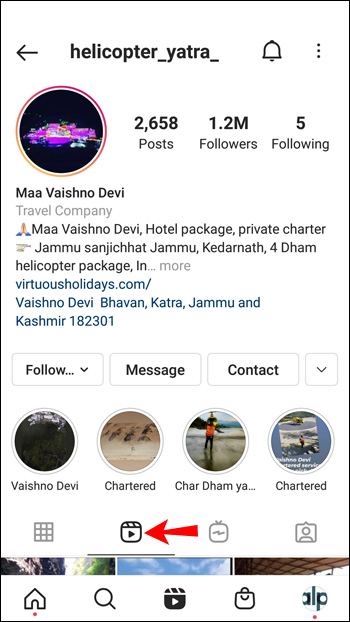
6. กล้อง Instagram
- ปัดจากซ้ายไปขวาบนหน้าแรกของ Instagram
- ที่แท็บด้านล่าง ให้มองหาตัวเลือก "ม้วน"
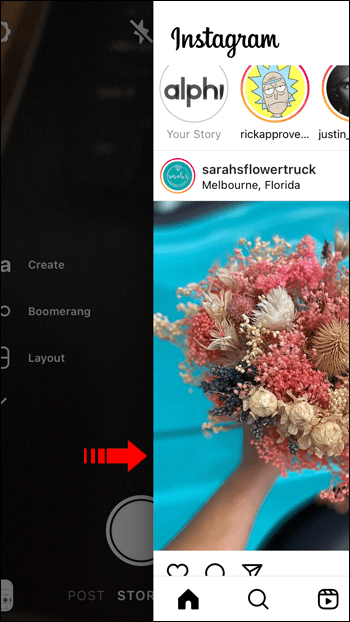
เคล็ดลับที่สอง: ลองออกจากระบบแล้วกลับเข้ามาใหม่
ข้อผิดพลาดหรือข้อผิดพลาดของบัญชี Instagram ของคุณอาจทำให้เกิดปัญหากับ Instagram Reels วิธีที่ง่ายที่สุดในการแก้ไขปัญหานั้น โดยเฉพาะอย่างยิ่งเมื่อหลายบัญชีลงชื่อเข้าใช้แอพ Instagram คือการออกจากระบบบัญชีของคุณแล้วกลับเข้ามาใหม่:
- แตะที่รูปโปรไฟล์ของคุณที่มุมล่างขวา
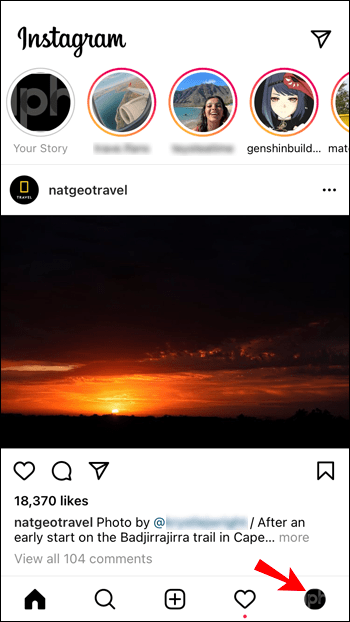
- เมื่อโปรไฟล์ของคุณปรากฏขึ้น ให้แตะเมนูแฮมเบอร์เกอร์ที่ด้านบนขวา
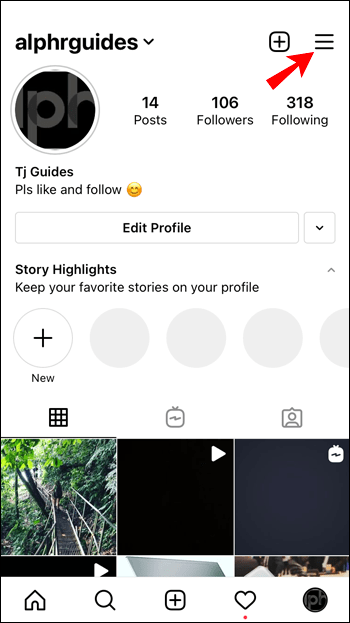
- แตะ "การตั้งค่า" ที่ด้านล่างของแถบด้านข้าง
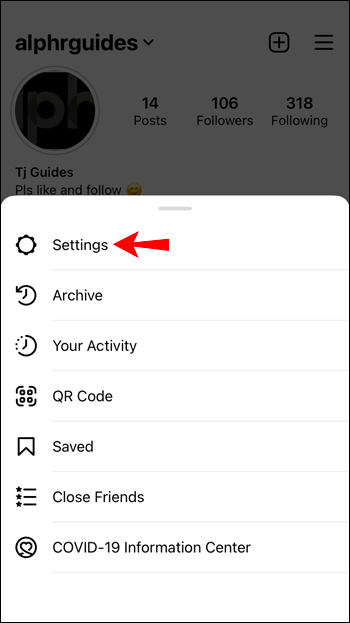
- ใน "การตั้งค่า" ให้เลื่อนลงแล้วแตะ "ออกจากระบบ"
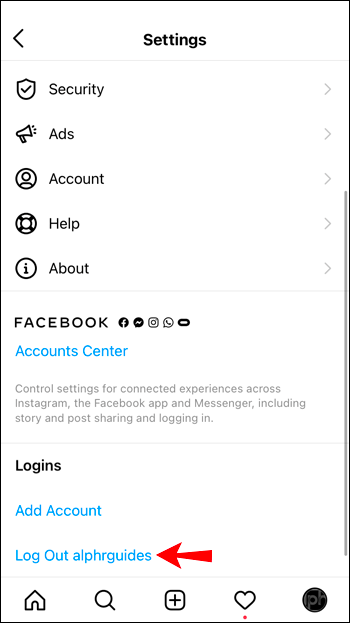
- เลือกบัญชีของคุณแล้วเลือก "ออกจากระบบ" อีกครั้ง
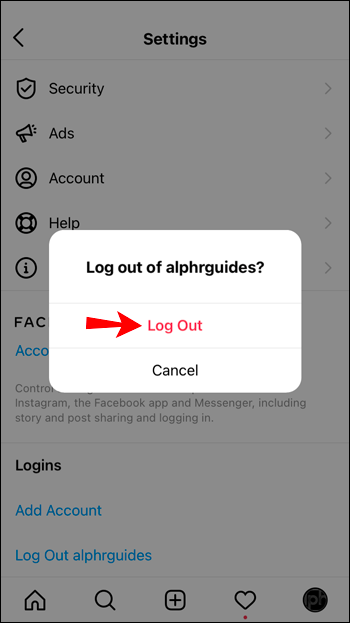
เคล็ดลับที่สาม: ล้างแคชข้อมูล
ในการรีเซ็ตแอพ Instagram เป็นสถานะดั้งเดิมเมื่อคุณดาวน์โหลดครั้งแรก ให้ลองล้างแคชข้อมูลของ Instagram ในการดำเนินการนี้ผ่านอุปกรณ์ iPhone หรือ iOS ของคุณ:
- เปิด "การตั้งค่า"
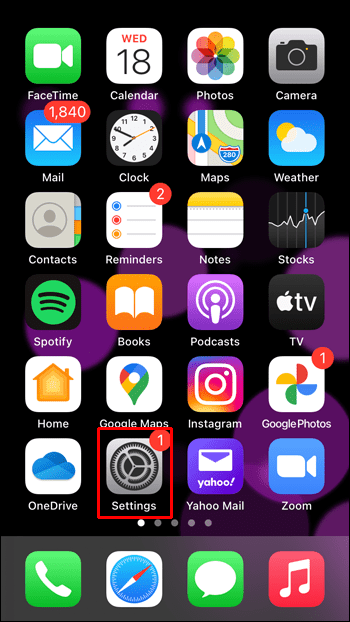
- เลื่อนไปจนกว่าคุณจะเห็นแอพ Instagram จากนั้นแตะ
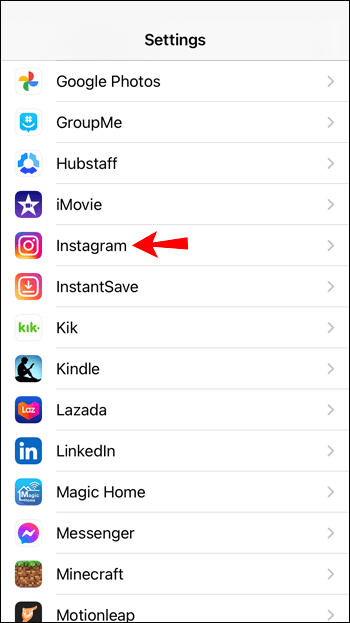
- ค้นหาตัวเลือก "ล้างแคช" จากนั้นหากปุ่มสลับด้านข้างเป็นสีเขียว ให้แตะเพื่อล้างแคชของ Instagram
เคล็ดลับที่สี่: ถอนการติดตั้งแล้วติดตั้งแอป Instagram อีกครั้ง
หากแอพ Instagram มีปัญหา ทางออกที่ดีที่สุดของคุณคือลองถอนการติดตั้งแอพ จากนั้นติดตั้งเวอร์ชันล่าสุดใหม่อีกครั้ง
วิธีถอนการติดตั้ง Instagram บน iPhone หรืออุปกรณ์ iOS ของคุณ:
- ค้นหาแอพ Instagram

- กดค้างไว้แล้วแตะ "ลบแอป"
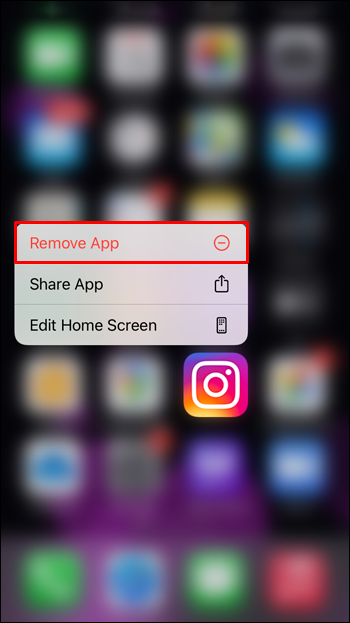
- เลือก "ลบแอป" จากนั้นเลือก "ลบ" เพื่อยืนยัน
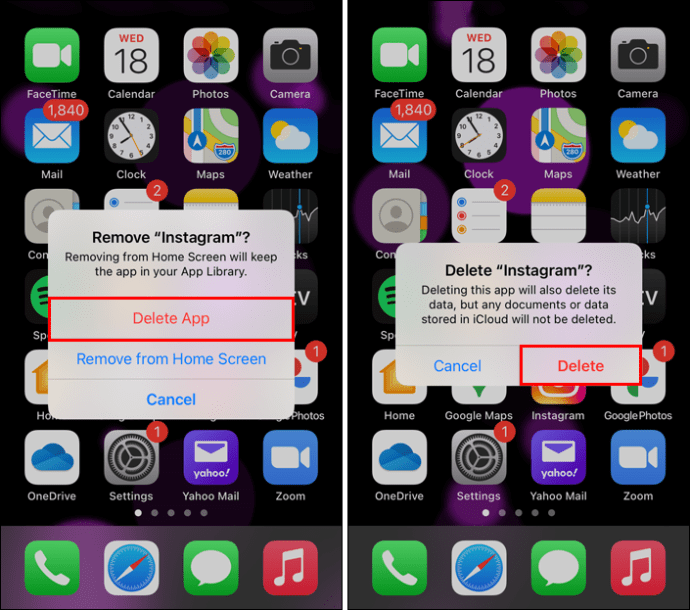
ในการติดตั้ง Instagram ใหม่
- ไปที่ App Store เพื่อค้นหาแอพ Instagram
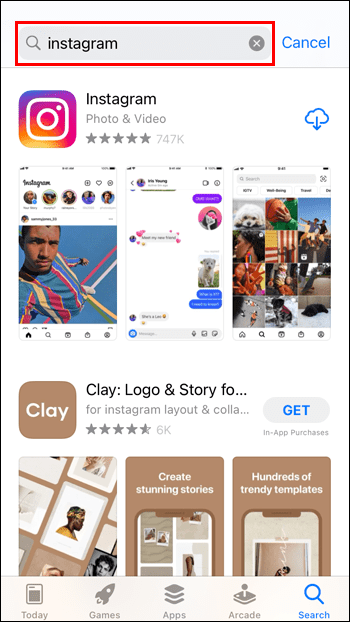
- แตะปุ่ม "ติดตั้ง"
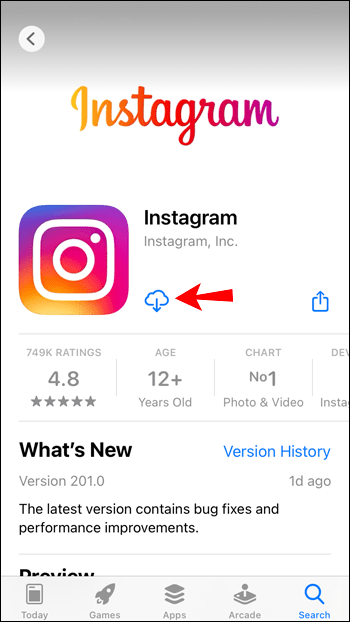
เคล็ดลับที่ห้า: อัปเดตอุปกรณ์ของคุณ
ปัญหาเกี่ยวกับ Instagram อาจเกิดจากอุปกรณ์ที่คุณใช้ ตรวจสอบให้แน่ใจว่าอุปกรณ์ของคุณติดตั้งซอฟต์แวร์ระบบปฏิบัติการล่าสุดเพื่อรองรับคุณสมบัติ Instagram Reels ในการดำเนินการนี้บน iPhone หรืออุปกรณ์ iOS ของคุณ:
- เปิด "การตั้งค่า"
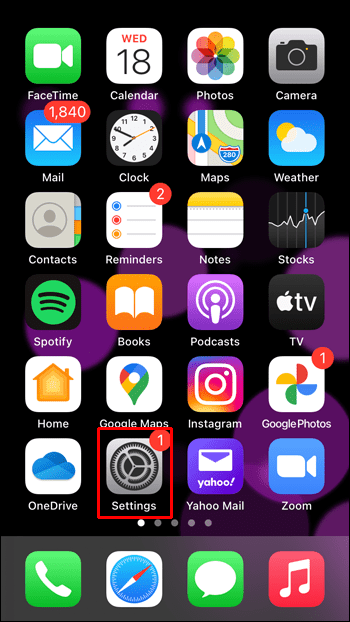
- เลือก "ทั่วไป"
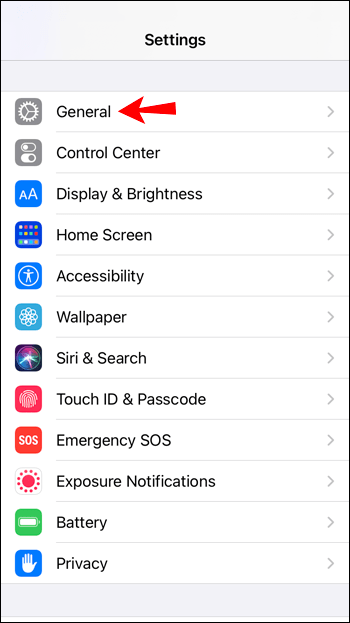
- เลือก "การอัปเดตซอฟต์แวร์"
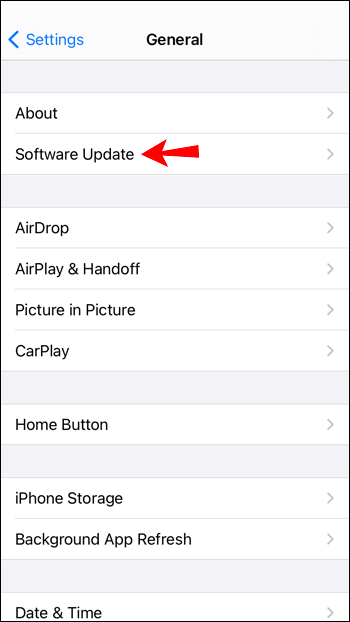
อุปกรณ์ของคุณจะค้นหาการอัปเดตที่รอดำเนินการและติดตั้งหากมี
เคล็ดลับที่หก: รายงานปัญหา
หากคำแนะนำข้างต้นไม่ได้ผลสำหรับคุณ ให้ลองติดต่อ Instagram เพื่อแจ้งให้พวกเขาทราบ:
- ลงชื่อเข้าใช้บัญชี Instagram ของคุณ
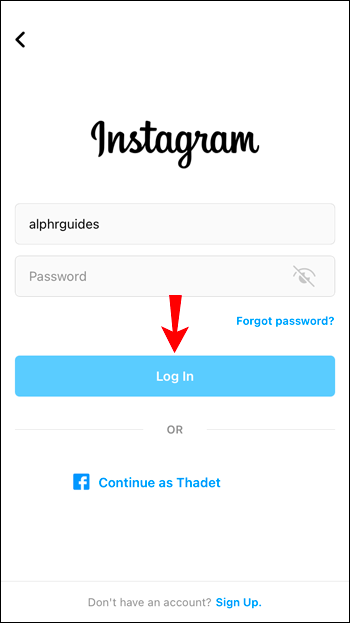
- แตะไอคอนเมนูแฮมเบอร์เกอร์ที่ด้านบนซ้าย
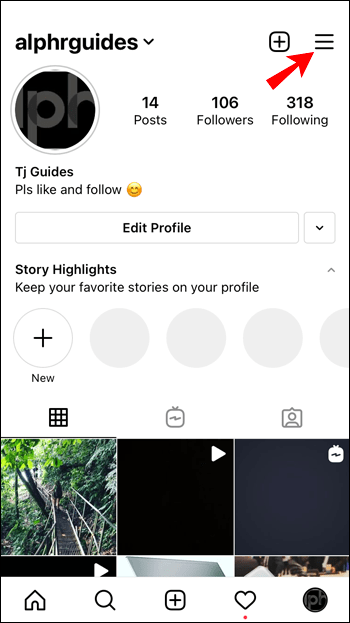
- เลือก "การตั้งค่า" จากนั้นเลือก "ความช่วยเหลือ"
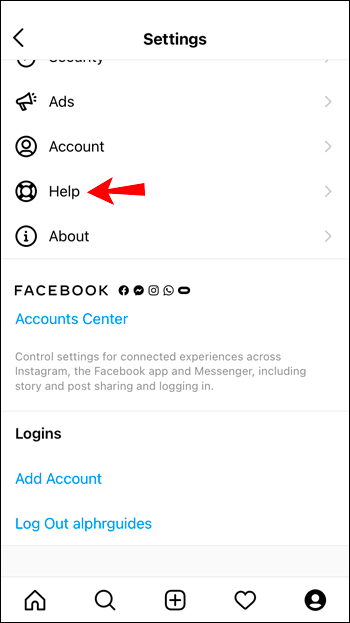
- เมื่อข้อความแจ้ง "รายงานปัญหา" ปรากฏขึ้น ให้แตะที่ข้อความนั้น
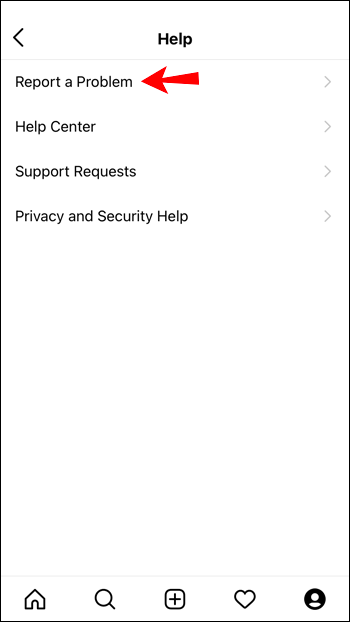
- ป้อนปัญหา เช่น “ใช้หรือดูฟีเจอร์ Instagram Reels ไม่ได้” คุณสามารถจับภาพหน้าจอของปัญหาได้หากต้องการ
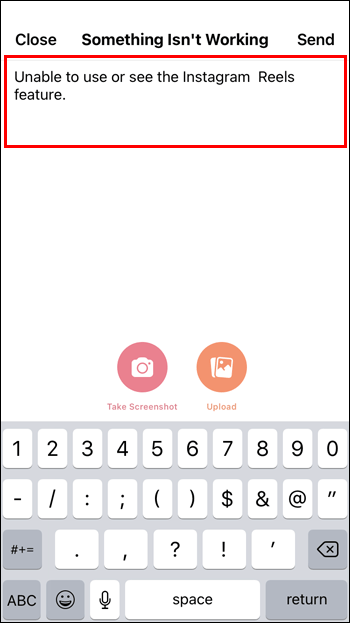
- แตะปุ่ม "ส่ง" ที่ด้านบนขวา
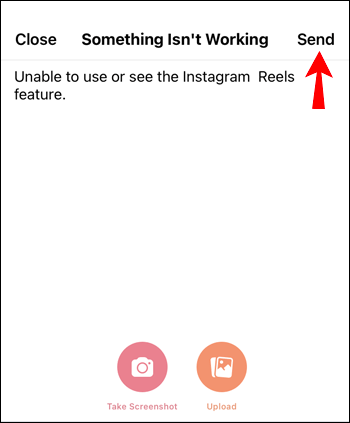
จากนั้นรอให้ Instagram ตอบกลับ
วงล้อ Instagram ไม่ทำงาน – แก้ไขแล้ว!
ฟีเจอร์ Reel ของ Instagram อำนวยความสะดวกในการสร้างคลิปวิดีโอสั้น โดยส่วนใหญ่ คุณลักษณะนี้ใช้งานได้ดี อย่างไรก็ตาม เวลาที่มองไม่เห็นตัวเลือก หรือคุณสมบัติไม่ทำงานตามที่คาดไว้นั้นไม่ใช่เรื่องแปลก
โชคดีที่ปัญหาเหล่านี้สามารถแก้ไขได้ง่ายๆ โดยลองทำสิ่งต่างๆ เช่น ล้างแคชข้อมูลของ Instagram และตรวจดูให้แน่ใจว่าอุปกรณ์และแอปของคุณติดตั้งซอฟต์แวร์ล่าสุดแล้ว
คุณคิดอย่างไรเกี่ยวกับคุณสมบัติ Instagram Reel โดยทั่วไป? แบ่งปันความคิดของคุณในส่วนความคิดเห็นด้านล่าง
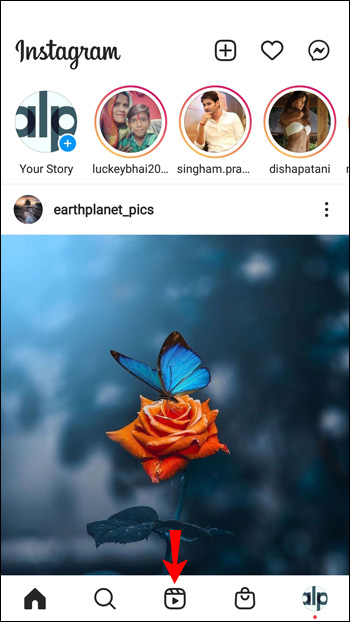 .
.